Hp CD-WRITER 7500 Manual [nl]
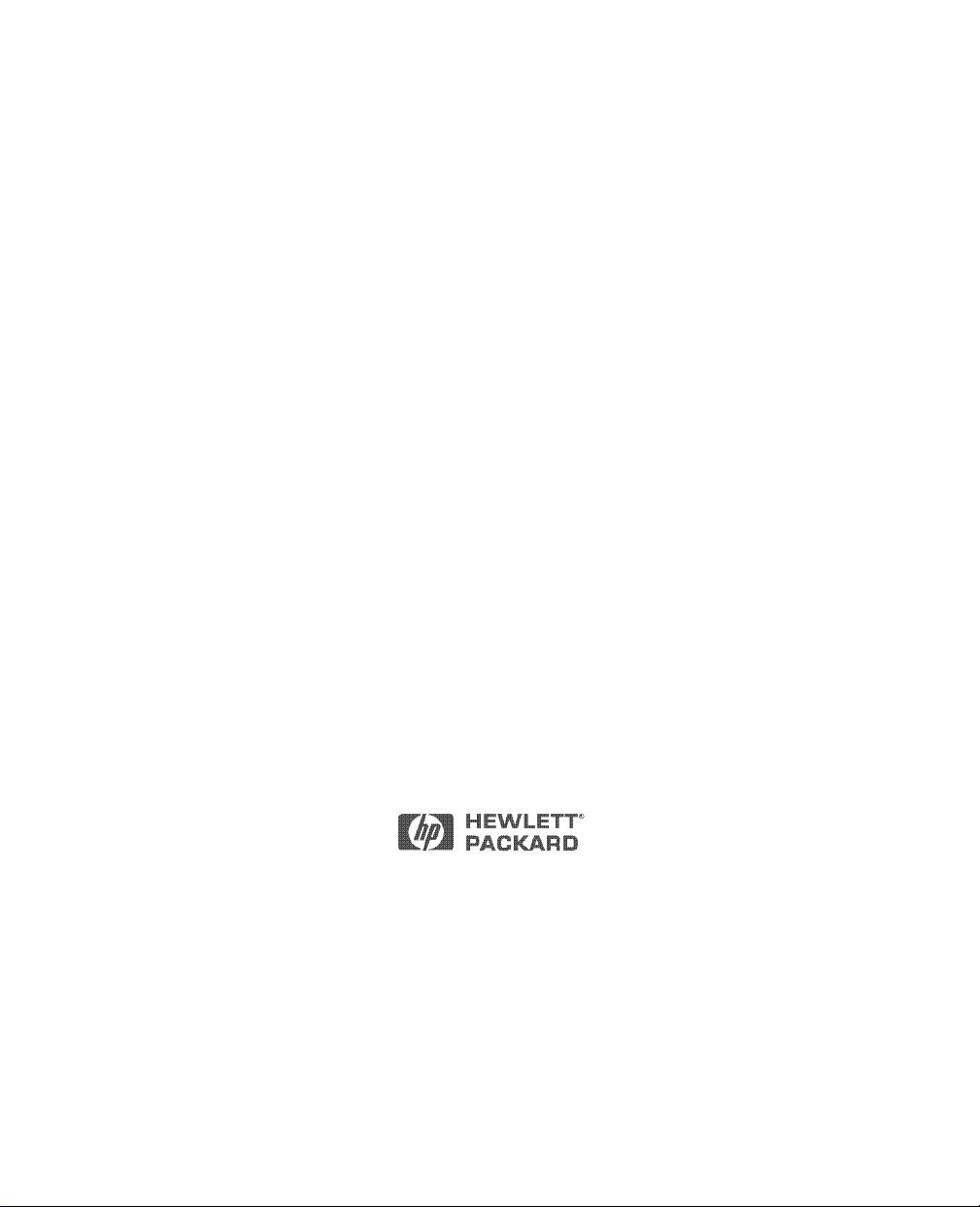
HP CD-Writer Plus
Handboek
Voor de modellen 7500e en 7510e
V.S.: Hewlett-Packard Company, 800 S. Taft Ave., Loveland, CO 80537
Copyright 1997. Hewlett-Packard Company. Alle rechten voorbehouden. Hewlett-Packard is een geregistreerd
handelsmerk van Hewlett-Packard Company. Microsoft en Windows zijn geregistreerde handelsmerken van Microsoft
Corporation in de Verenigde Staten. Pentium is een geregistreerd handelsmerk van Intel Corp. in de Verenigde Staten.
Namen van producten die hierin genoemd worden, worden uitsluitend voor identificatiedoeleinden gebruikt en zijn
mogelijk handelsmerken en/of geregistreerde handelsmerken van hun respectievelijke bedrijven.
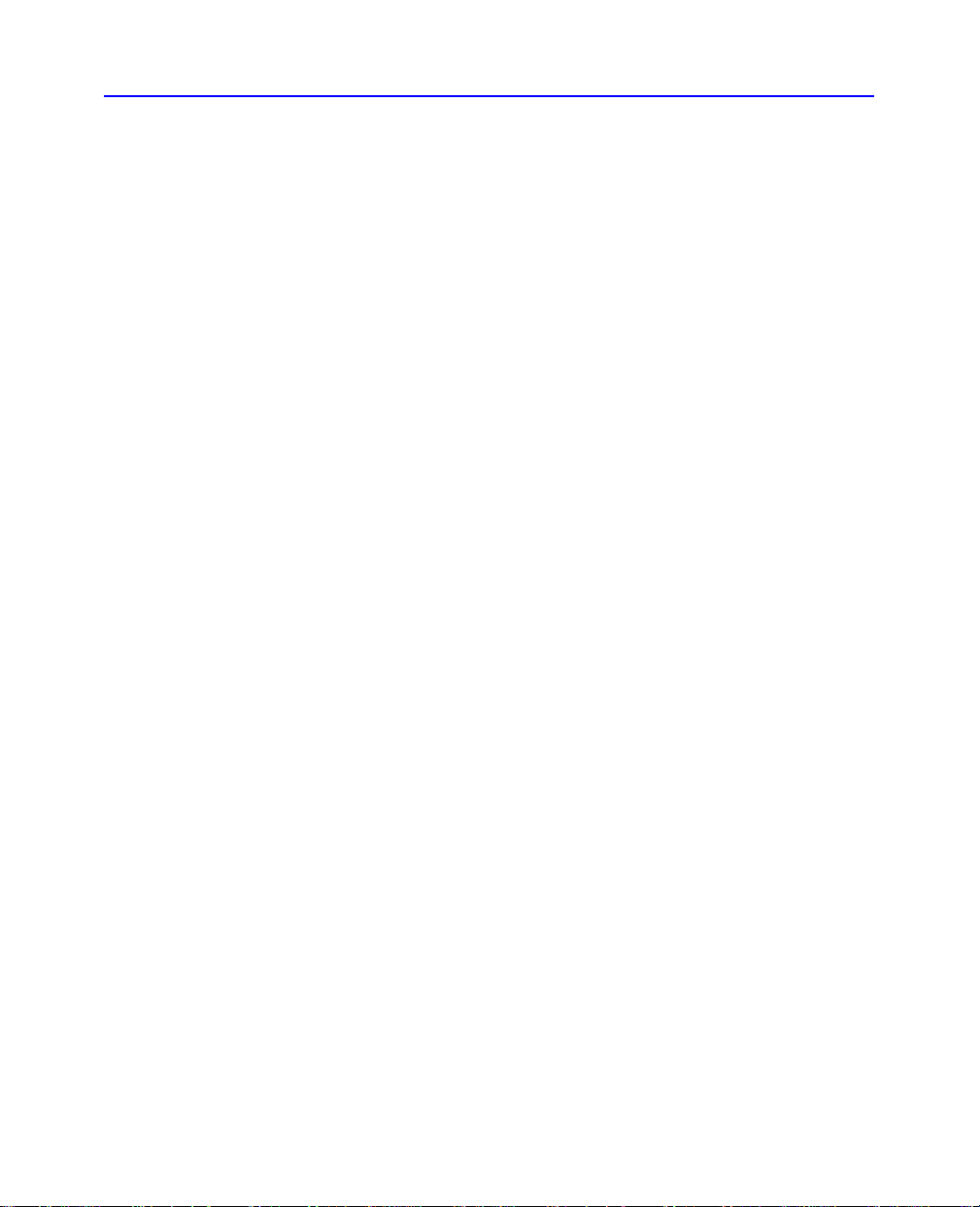
Inhoudsopgave
Hoofdstuk 1: CD-Writer Plus aansluiten en software installeren
Wat zit er in het pakket . . . . . . . . . . . . . . . . . . . . . . . . . . . . . . . . . . . . . 1-1
Een CD-Writer Plus aansluiten . . . . . . . . . . . . . . . . . . . . . . . . . . . . . . . 1-2
Als u problemen ondervindt . . . . . . . . . . . . . . . . . . . . . . . . . . . . . . . . . 1-8
De software installeren voor Windows 95, Windows 98 of
Windows NT 4.0 . . . . . . . . . . . . . . . . . . . . . . . . . . . . . . . . . . . . . . . . . . 1-8
Als u problemen ondervindt . . . . . . . . . . . . . . . . . . . . . . . . . . . . . . . . 1-10
Installatie van de software ongedaan maken . . . . . . . . . . . . . . . . . . . 1-13
CD-Writer Plus naar een andere computer verplaatsen . . . . . . . . . . . 1-14
Hoofdstuk 2: De CD-Writer Plus gebruiken
iii
CD’s gebruiken. . . . . . . . . . . . . . . . . . . . . . . . . . . . . . . . . . . . . . . . . . . . 2-1
Onderhoud . . . . . . . . . . . . . . . . . . . . . . . . . . . . . . . . . . . . . . . . . . . . . . . 2-4
De stationsaanduiding van de CD-Writer Plus identificeren . . . . . . . . 2-5
Hoofdstuk 3: Probleemoplossing
Wat u eerst kunt proberen. . . . . . . . . . . . . . . . . . . . . . . . . . . . . . . . . . . 3-1
Veelvoorkomende symptomen en oplossingen daarvoor. . . . . . . . . . . 3-2
Hoofdstuk 4: Uw CD’s delen
Uiteenlopende indelingen . . . . . . . . . . . . . . . . . . . . . . . . . . . . . . . . . . . 4-1
CD’s tussen verschillende indelingen delen . . . . . . . . . . . . . . . . . . . . . 4-1
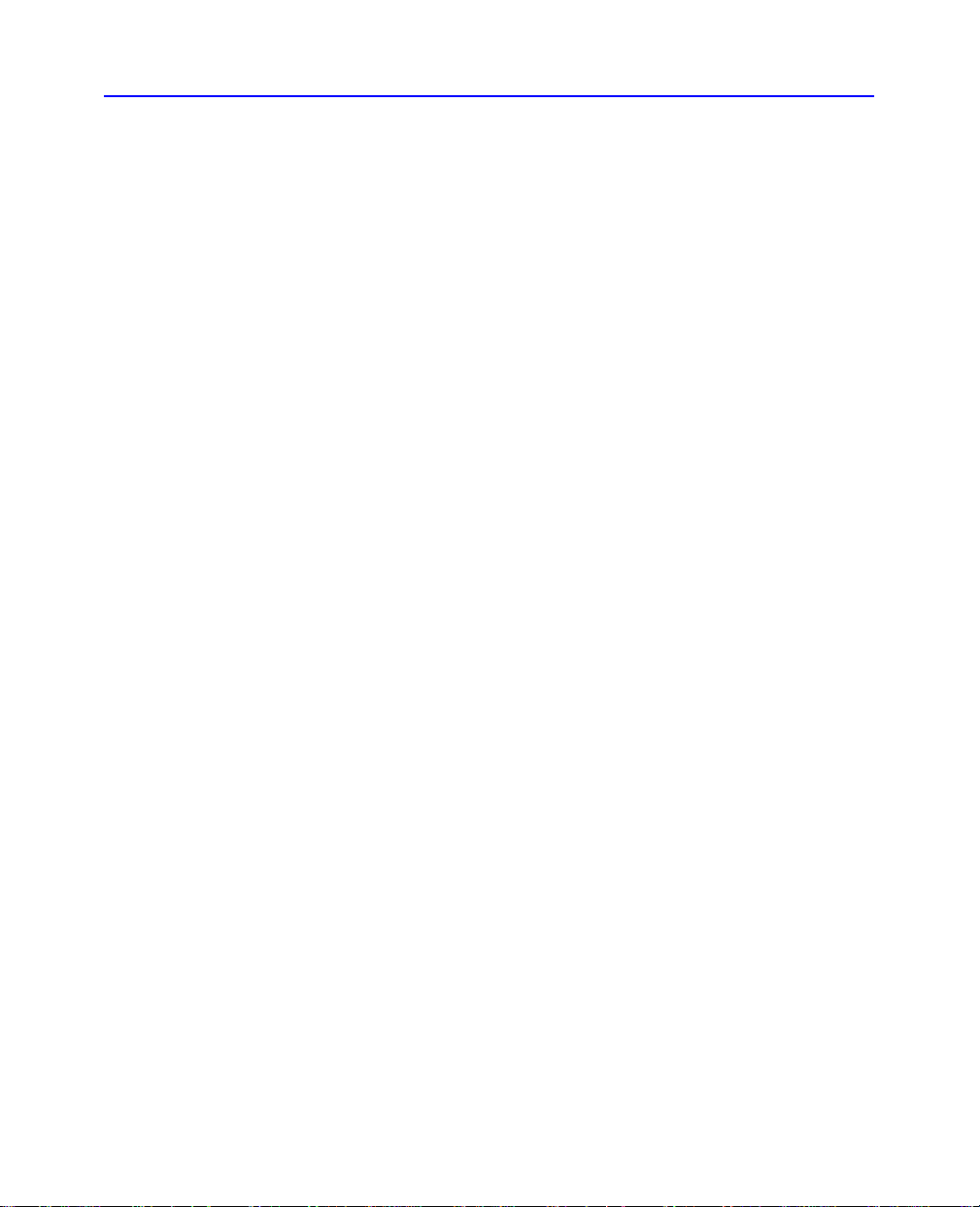
iv
Hoofdstuk 5: Een gegevens-CD maken
Gegevens-CD's maken voor gebruik op uw eigen computer. . . . . . . . . 5-2
Gegevens-CD's maken voor gebruik op verschillende soorten
computers. . . . . . . . . . . . . . . . . . . . . . . . . . . . . . . . . . . . . . . . . . . . . . . . 5-7
Hulp krijgen . . . . . . . . . . . . . . . . . . . . . . . . . . . . . . . . . . . . . . . . . . . . . . 5-8
Hoofdstuk 6: Muziek-CD’s maken
EasyCDCreator starten. . . . . . . . . . . . . . . . . . . . . . . . . . . . . . . . . . . . . 6-1
Een muziek-CD maken . . . . . . . . . . . . . . . . . . . . . . . . . . . . . . . . . . . . . 6-2
Uw CD-layout wijzigen . . . . . . . . . . . . . . . . . . . . . . . . . . . . . . . . . . . . . 6-9
Muziek-CD’s afspelen. . . . . . . . . . . . . . . . . . . . . . . . . . . . . . . . . . . . . . 6-11
Hulp krijgen . . . . . . . . . . . . . . . . . . . . . . . . . . . . . . . . . . . . . . . . . . . . . 6-11
Hoofdstuk 7: Insteekmapjes en labels maken
Zo maakt u een insteekmapje of een label voor een CD-doosje . . . . . . 7-2
Hulp krijgen . . . . . . . . . . . . . . . . . . . . . . . . . . . . . . . . . . . . . . . . . . . . . 7-10
Hoofdstuk 8: Een kopie maken van eenCD
Welke soorten CD's kan ik kopiëren? . . . . . . . . . . . . . . . . . . . . . . . . . . 8-2
CDCopier starten . . . . . . . . . . . . . . . . . . . . . . . . . . . . . . . . . . . . . . . . . 8-2
Hoe maak ik een kopie van een CD?. . . . . . . . . . . . . . . . . . . . . . . . . . . 8-4
Hulp krijgen . . . . . . . . . . . . . . . . . . . . . . . . . . . . . . . . . . . . . . . . . . . . . . 8-5
Hoofdstuk 9: Bestanden snel vinden met HP Simple Trax
Bestanden naar CD kopiëren. . . . . . . . . . . . . . . . . . . . . . . . . . . . . . . . . 9-2
Bestanden automatisch naar CD kopiëren . . . . . . . . . . . . . . . . . . . . . . 9-3
De instellingen voor de planning controleren . . . . . . . . . . . . . . . . . . . 9-9
Planning wijzigen . . . . . . . . . . . . . . . . . . . . . . . . . . . . . . . . . . . . . . . . 9-10
Bladeren door de Simple Trax CD's . . . . . . . . . . . . . . . . . . . . . . . . . . . 9-10
Bestanden zoeken op de CD . . . . . . . . . . . . . . . . . . . . . . . . . . . . . . . . 9-11
Bestanden en mappen terug kopiëren naar de vaste schijf. . . . . . . . . 9-14
Oudere bestandsversies ophalen . . . . . . . . . . . . . . . . . . . . . . . . . . . . . 9-16
CD’s in HP Simple Trax importeren . . . . . . . . . . . . . . . . . . . . . . . . . . 9-17
Gebeurtenissenlogboek . . . . . . . . . . . . . . . . . . . . . . . . . . . . . . . . . . . . 9-18
Index-weergave wijzigen . . . . . . . . . . . . . . . . . . . . . . . . . . . . . . . . . . . 9-19
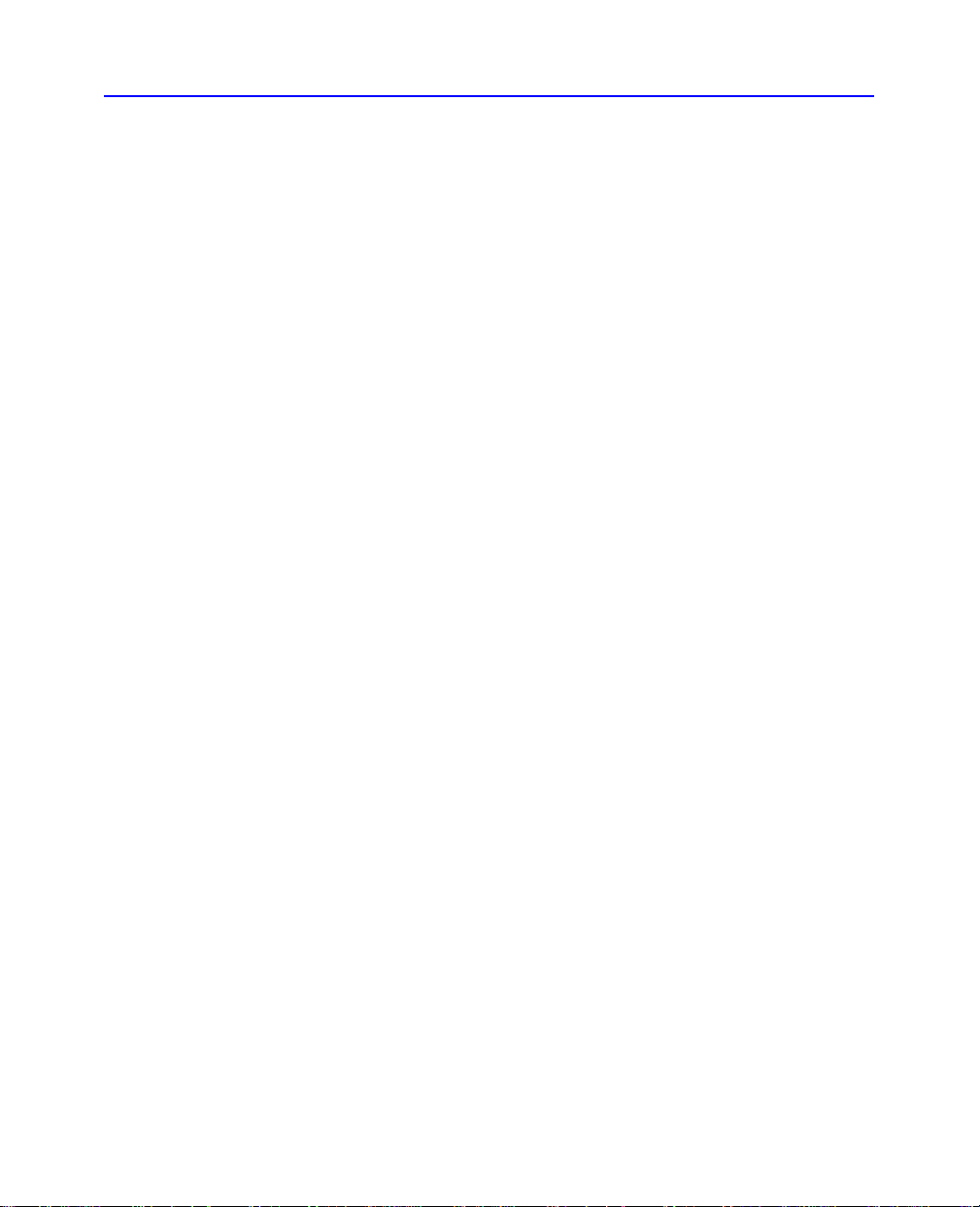
Hoofdstuk 10: HP Disaster Recovery
Aan de slag . . . . . . . . . . . . . . . . . . . . . . . . . . . . . . . . . . . . . . . . . . . . . . 10-1
Gegevens herstellen . . . . . . . . . . . . . . . . . . . . . . . . . . . . . . . . . . . . . . . 10-4
Bijlage A: Technische informatie
Minimumsysteemeisen . . . . . . . . . . . . . . . . . . . . . . . . . . . . . . . . . . . . . A-1
Welke factoren beïnvloeden de systeemprestaties . . . . . . . . . . . . . . . . A-2
Productspecificaties . . . . . . . . . . . . . . . . . . . . . . . . . . . . . . . . . . . . . . . . A-4
Bijlage B: Klantenondersteuning
Voordat u contact opneemt met HP . . . . . . . . . . . . . . . . . . . . . . . . . . . B-1
HP Klantenondersteuning . . . . . . . . . . . . . . . . . . . . . . . . . . . . . . . . . . . B-5
Een station retourneren . . . . . . . . . . . . . . . . . . . . . . . . . . . . . . . . . . . . . B-7
Index
v
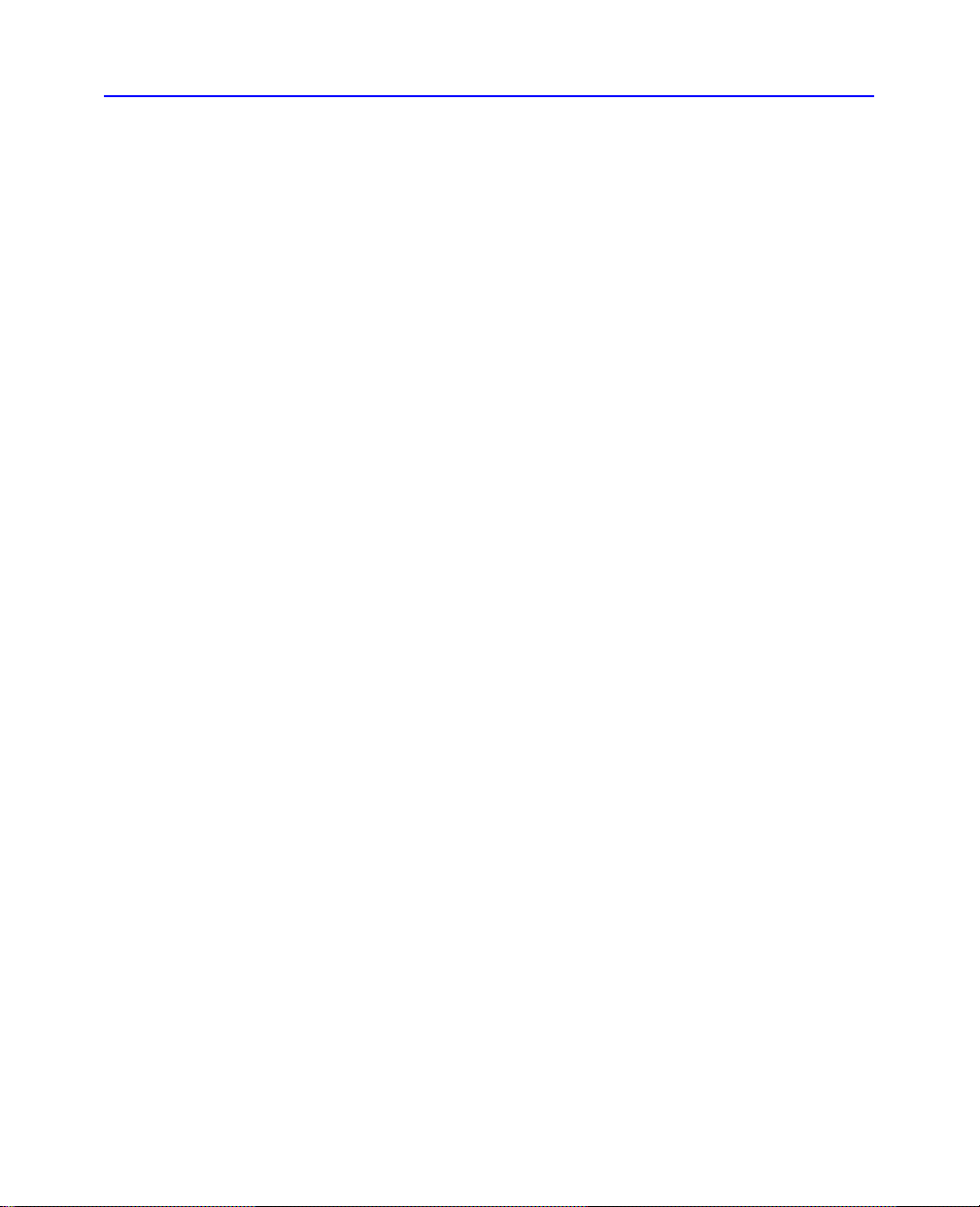
vi
Productcertificaties
UL, cUL, TÜV, NOM-NYCE, CE, C-Tick, voldoet aan of overschrijdt de FCC Klasse
B vereisten
Laser: CDRH in intern laserproduct
Laserveiligheid
Deze eenheid bevat een laser. Verwijder de kap niet en probeer geen
onderhoudswerkzaamheden aan dit apparaat uit te voeren wanneer het
aangesloten is, vanwege het risico van oogletsel.
Laser-Sicherheit
In das Gerät ist ein Laser eingebaut. Nehmen Sie die Abdeckung nicht ab und
versuchen Sie nicht, das Gerät zu reparieren, solange es angeschlossen ist. Es
besteht die Gefahr einer Augenverletzung.
LET OP
Gebruik van knoppen of aanpassingen of toepassing van procedures die afwijken
van hetgeen hierin gespecificeerd wordt, kan leiden tot blootstelling aan
schadelijke laserstraling.
WARNUNG
Die Vornahme von Regelungen oder Einstellungen oder die Durchführung von
Verfahren, die nicht in diesem Dokument angegeben sind, kann eine gefährliche
Einwirkung von Laserstrahlung zur Folge haben.
Bevat: Klasse 1 Laserproduct
Innehåller: Klass 1 Laserapparat
Sisältää: Luokan 1 Laserlaite
Enhält Klasse 1 Laser-Produkt
GEVAAR: ONZICHTBARE LASERSTRALING WANNEER HET APPARAAT
GEOPEND IS. VERMIJD BLOOTSTELLING AAN DE STRAAL.
DANGER: RADIATIONS INVISIBLES DU LASER EN CAS D’OUVERTURE. EVITER
TOUT EXPOSITION DIRECTE AU FAISCEAU.
VORSICHT: UNSICHTBARE LASERSTRAHLUNG, WENN ABDECKUNG
GEÖFFNET. NICHT DEM STRAHL AUSSETZEN.
ADVARSEL: USYNLIG LASERSTRÅLING VED ÅBNING. UNDGÅ UDS/ETTELSE
FOR STRÅLING.
ADVARSEL: USYNLIG LASERSTRÅLING NÅR DEKSEL ÅPNES. UNNGÅ
EKSPONERING FOR STRÅLEN.
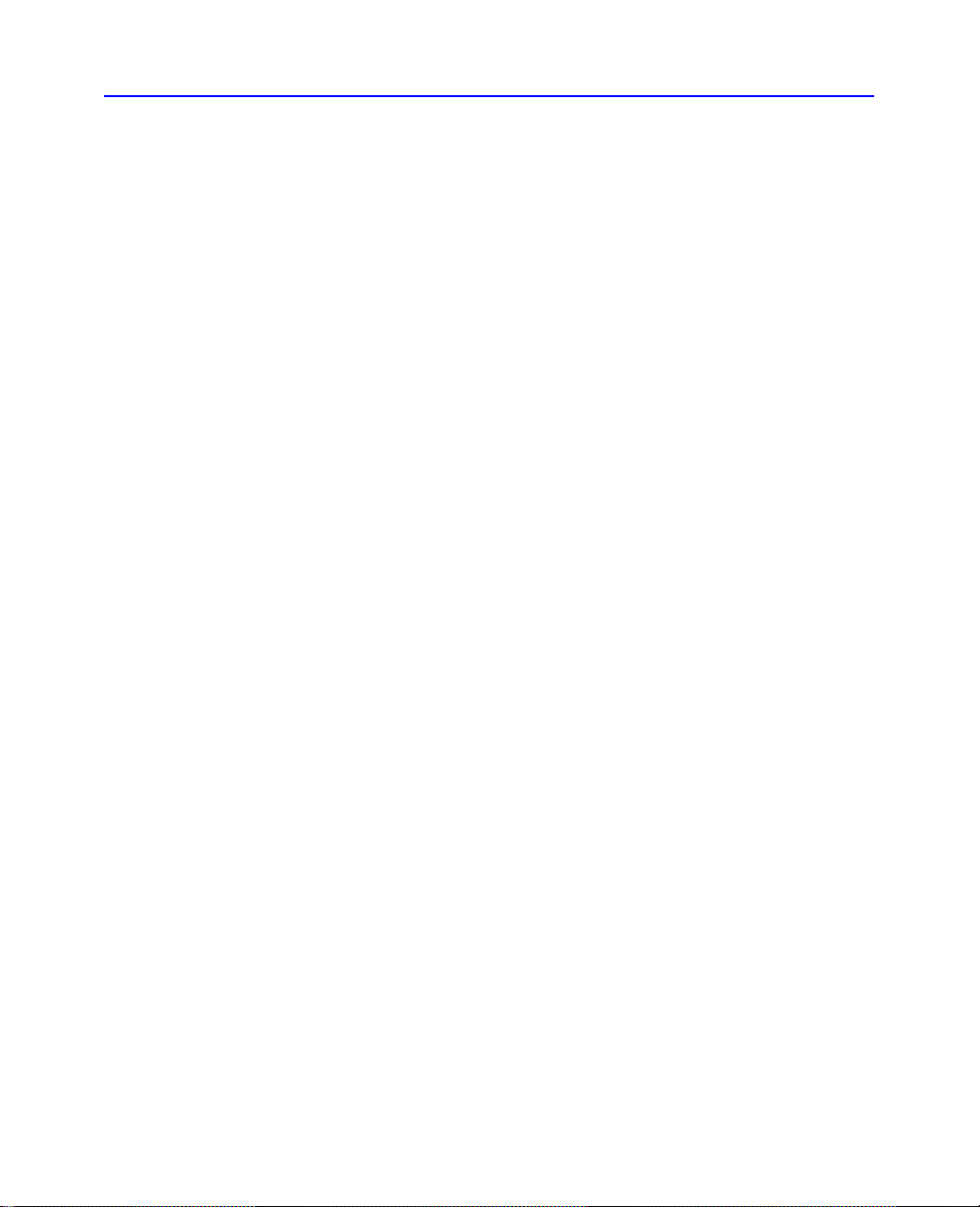
VARNING: OSYNLIG LASERSTRÅLNING NÄR DENNA DEL ÄR ÖPPNAD.
STRÅLEN ÄR FARLIG.
VARO! NÄKYMÄTÖN AVATTAESSA OLET ALTTIINA LASERSÄTEILYLLE. ÄLÄ
KATSO SÄTEESEN.
Laser
Type: halfgeleiderlaser GaAlAs
Golflengte: 778~787 nm (bij 25°C)
Uitvoervermogen: 2,5 mW (lezen), 35 mW (schrijven)
Straalverspreiding: 60 graden
Verklaring van FCC-conformiteit
Volgens 47CFR, deel 2 en deel 15, Klasse B Computerrandapparatuur:
Dit apparaat voldoet aan Deel 15 van de FCC-regels. Gebruik is onderhevig aan de
volgende twee voorwaarden: (1) dit apparaat mag geen schadelijke interferentie
veroorzaken (2) dit apparaat moet alle ontvangen interferentie accepteren,
inclusief interferentie die kan leiden tot een ongewenste werking. Dit is van
toepassing op alle productopties.
Hewlett-Packard Company
Colorado Personal Storage Solutions Division
800 S. Taft Ave., Loveland, Colorado 80537, VS
Tel. (VS) +1 - 970-635-1500
vii
2 november 1998
Todd Hammel, productiemanager
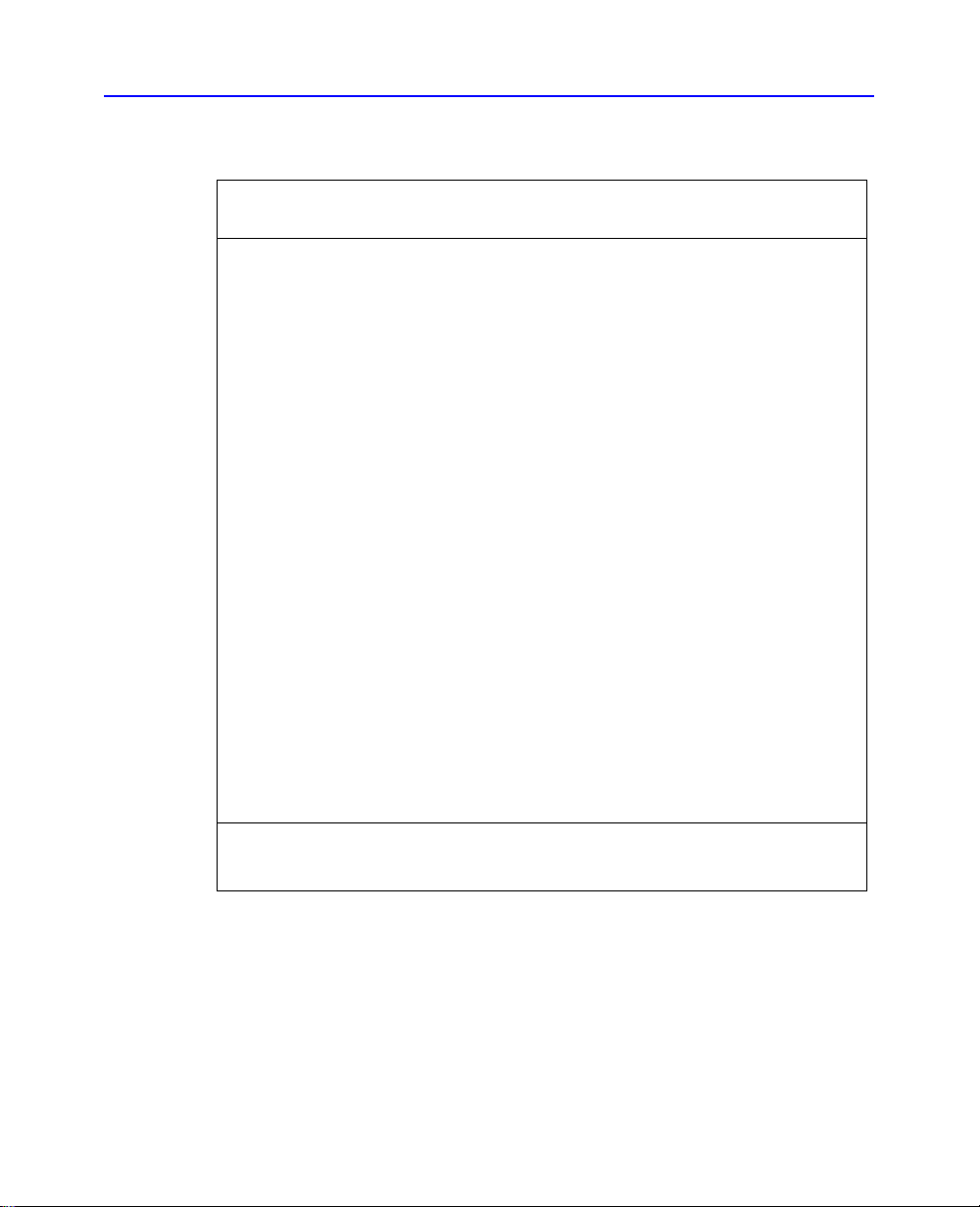
viii
VERKLARING VAN CONFORMITEIT
volgens ISO/IEC-richtlijn 22 en EN 45014
Naam fabrikant:
Adres fabrikant:
verklaart dat het product:
Productnaam:
Productnummer:
Productopties:
conform de volgende productspecificaties is:
Veiligheid:
EMC:
Aanvullende informatie
Het product is bij deze conform de vereisten van de Laagspannings-richtlijn 73/23/EEC en de EMC-
richtlijn 89/336/EEC en draagt dienovereenkomstig de markering “CE”.
2 november 1998 Todd Hammel, productiemanager
Hewlett-Packard Company
Colorado Personal Storage Solutions Division
800 S. Taft Ave.
Loveland, Colorado 80537
HP CD-Writer Plus 7500e, 7510e
C4413A, C4412A
Alle
EN60950: A4:1995
EN60825-1:1994
CISPR 22:1993/EN 55022:1994 Klasse B
EN 50082-1:1992
IEC 801-2:1991 - 4kV CD, 8kV AD
IEC 801-3:1984 - 3V/m
IEC 801-4:1988
1kV voedingslijnen
0,5kV signaallijnen
ENV 50140:1993 - 3V/m
EN 61000-3-2: 1995 Klasse D
FCC Deel 15 Klasse B
AS/NZS 3548: 1995
IEC 555-2
Europees contact: Uw plaatselijke Hewlett-Packard verkoop- en servicekantoor of Hewlett-Packard
GmbH, afdeling HQ-TRE, Herrenberger Stra
143143).
βe 130, D-71034 Böblingen, Duitsland (fax: +49-7031-
Kennisgeving over interferentie van de federale
communicatiecommissie R.F. Interferentie
WAARSCHUWING: Deze apparatuur is getest en het is gebleken dat deze voldoet
aan de grenzen voor een Klasse B digitaal apparaat, volgens Deel 15 van de FCCregels. Deze grenzen zijn ontworpen om redelijke bescherming te bieden tegen
schadelijke interferentie bij een installatie in een woonwijk. Deze apparatuur
genereert, gebruikt en kan straling afgeven van radiofrequentie-energie en kan,
indien de apparatuur niet volgens de instructies geïnstalleerd en gebruikt wordt,
schadelijke interferentie voor radiocommunicatie veroorzaken. Er is echter geen
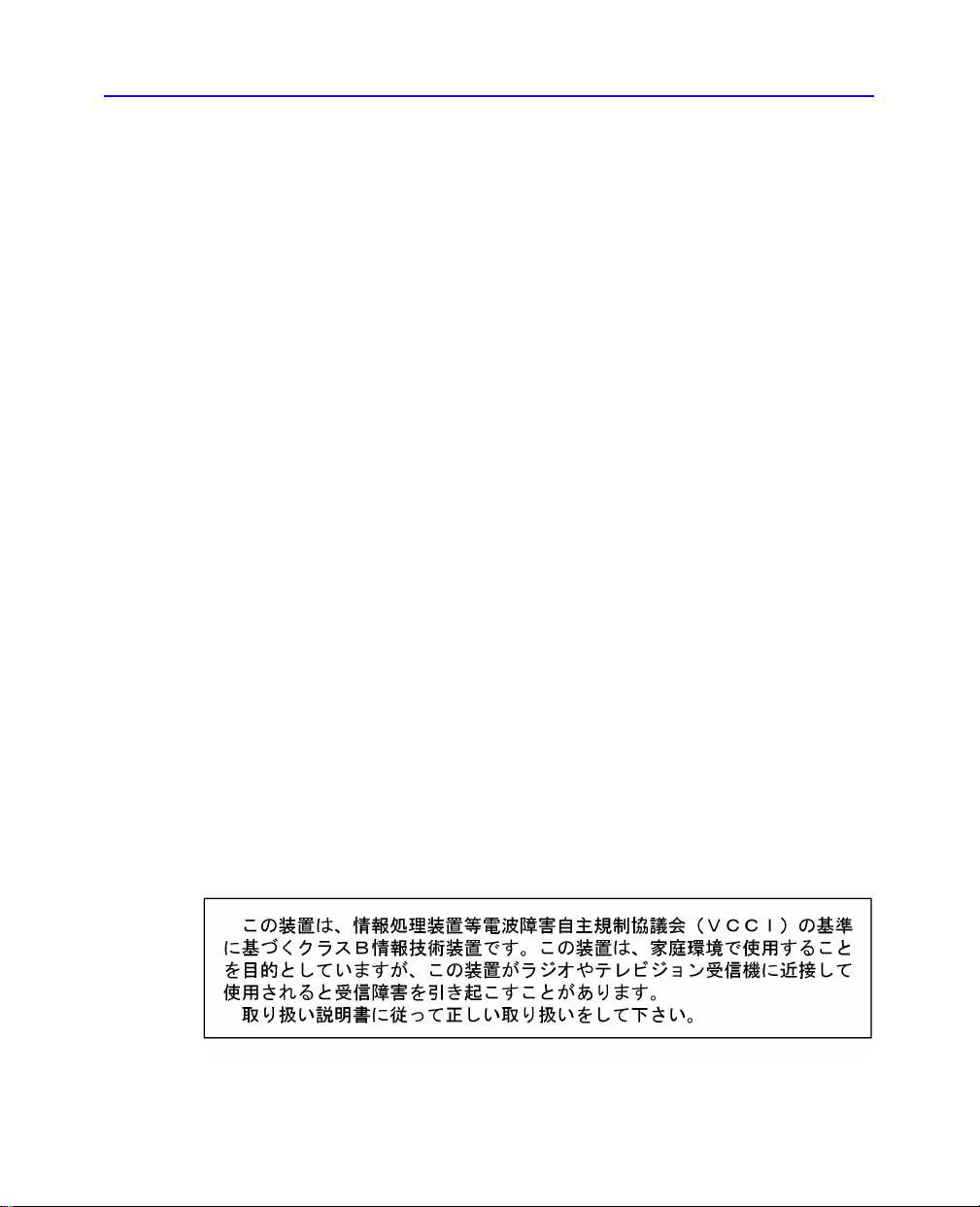
garantie dat er in een specifieke installatie geen interferentie zal optreden. Als deze
apparatuur schadelijke interferentie voor radio- of televisie-ontvangst veroorzaakt,
hetgeen vastgesteld kan worden door de apparatuur uit en weer in te schakelen,
dan wordt de gebruiker aangeraden om de interferentie te proberen te corrigeren
door een of meer van de volgende maatregelen te nemen:
■ De ontvangstantenne opnieuw richten of plaatsen.
■ De afstand tussen apparatuur en ontvanger vergroten.
■ De apparatuur op een andere uitgang van een circuit aansluiten dan de
uitgang waarop de ontvanger aangesloten is.
■ De leverancier of een ervaren radio/TV-technicus raadplegen voor hulp.
LET OP: Wijzigingen of aanpassingen aan deze apparatuur die niet uitdrukkelijk
zijn goedgekeurd door Hewlett-Packard, zouden kunnen leiden tot schending van
Deel 15 van de FCC-regels.
Om te blijven voldoen aan de FCC-regels en -bepalingen, moeten correct
afgeschermde kabels met dit apparaat gebruikt worden.
Kennisgeving voor Canada
This digital apparatus does not exceed the Class B limits for radio noise emissions
from digital apparatus as set out in the radio interference regulations of the
Canadian Department of Communications.
Le présent appareil numérique n'émet pas de bruits radioélectriques dépassant les
limites applicables aux appareils numériques de Classe B prescrites dans le
règlement sur le brouillage radioélectrique édicté par le Ministère des
Communications du Canada.
ix
Kennisgeving
Europa: Dit station dient alleen geïnstalleerd te worden met een EN60950
(IEC950) goedgekeurd voedingsblok.
VS/Canada: Dit apparaat is uitsluitend bedoeld voor gebruik met IBM compatibele
UL-PC’s die minder dan 18 kg wegen.
Handboekverklaring voor VCCI klasse B product
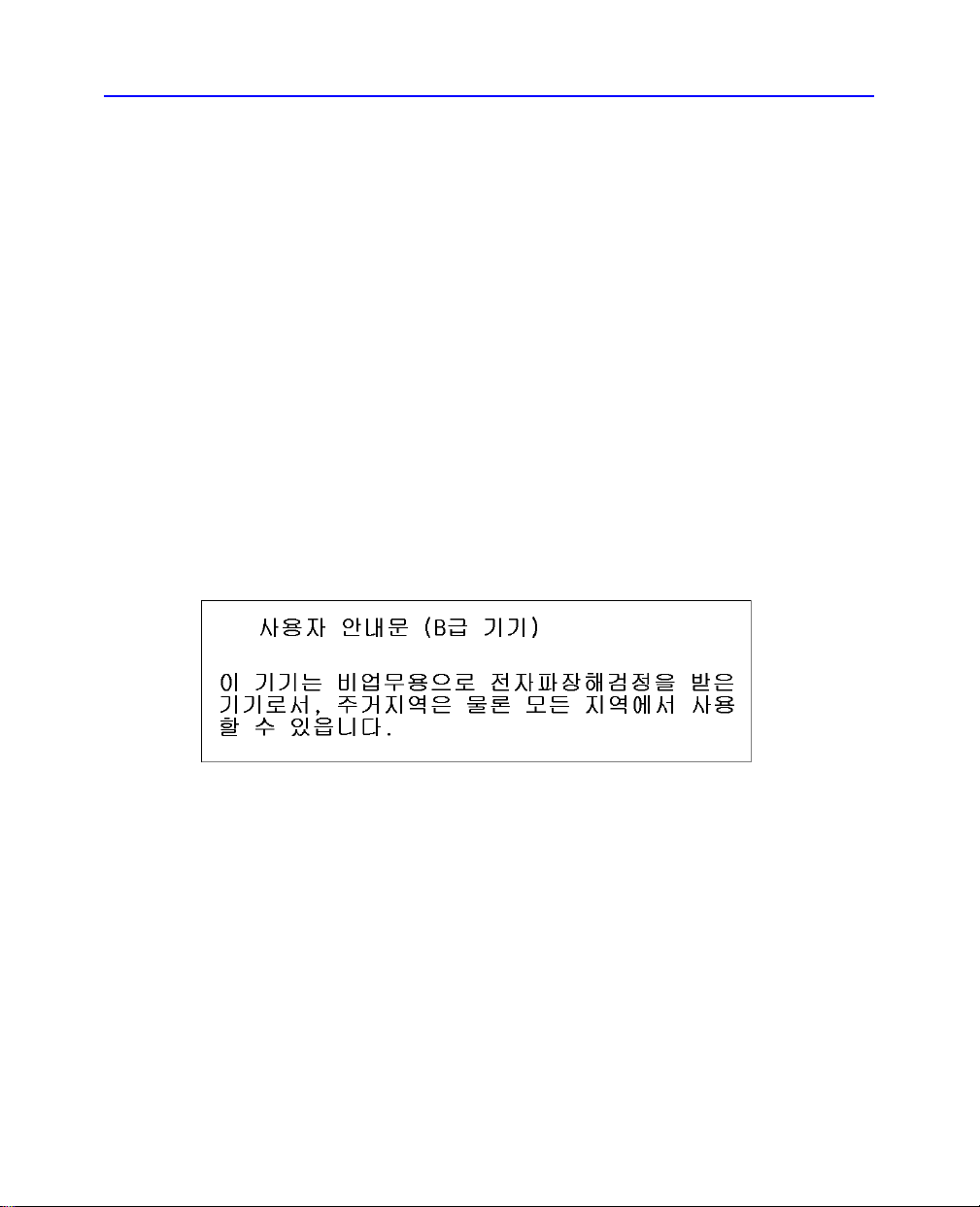
x
Vertaling voor VCCI klasse B product
Deze uitrusting maakt deel uit van de klasse B categorie IT-uitrusting gebaseerd op
de regels van de Voluntary Control Council For Interference by Information
Technology Equipment (VCCI). Hoewel dit apparaat bestemd is voor gebruik in
woonwijken, kan radio-interferentie veroorzaakt worden wanneer het gebruikt
wordt in de buurt van een radio of TV.
Lees de instructies voor een correcte werking.
Kennisgeving van BAPT
Diese Ausrüstung erfüllt die Europäischen EMC-Bestimmungen für die
Verwendung in folgender / folgenden Umgebung(en):
■ Wohngegenden
■ Gewerbegebiete
■ Leichtindustriegebiete
(Diese Ausrüstung erfüllt die Bestimmungen der Norm EN55022, Klasse B.)
Koreaanse RRL-kennisgeving
Copyright-kennisgeving voor Denemarken:
VIGTIGT!
Copyright ved brug af CD-Writer 7500e, 7510e enheder
solgt i Danmark
I henhold til gældende dansk lov om ophavsret er det forbudt at foretage digital
kopiering af et digitalt værk. CD-RW brænderen må derfor IKKE anvendes til at
kopiere en musik-CD. CD-RW brænderen må desuden kun benyttes til at kopiere
et digitalt EDB-program, når en sådan kopiering tjener til at fremstille et
sikkerhedseksemplar af programmet eller hvor kopiering er nødvendig, for at
programmet kan anvendes efter dets formål. Hvis De selv har ophavsretten til
værket, har De også retten til at foretage digital kopiering med CD-RW brænderen.
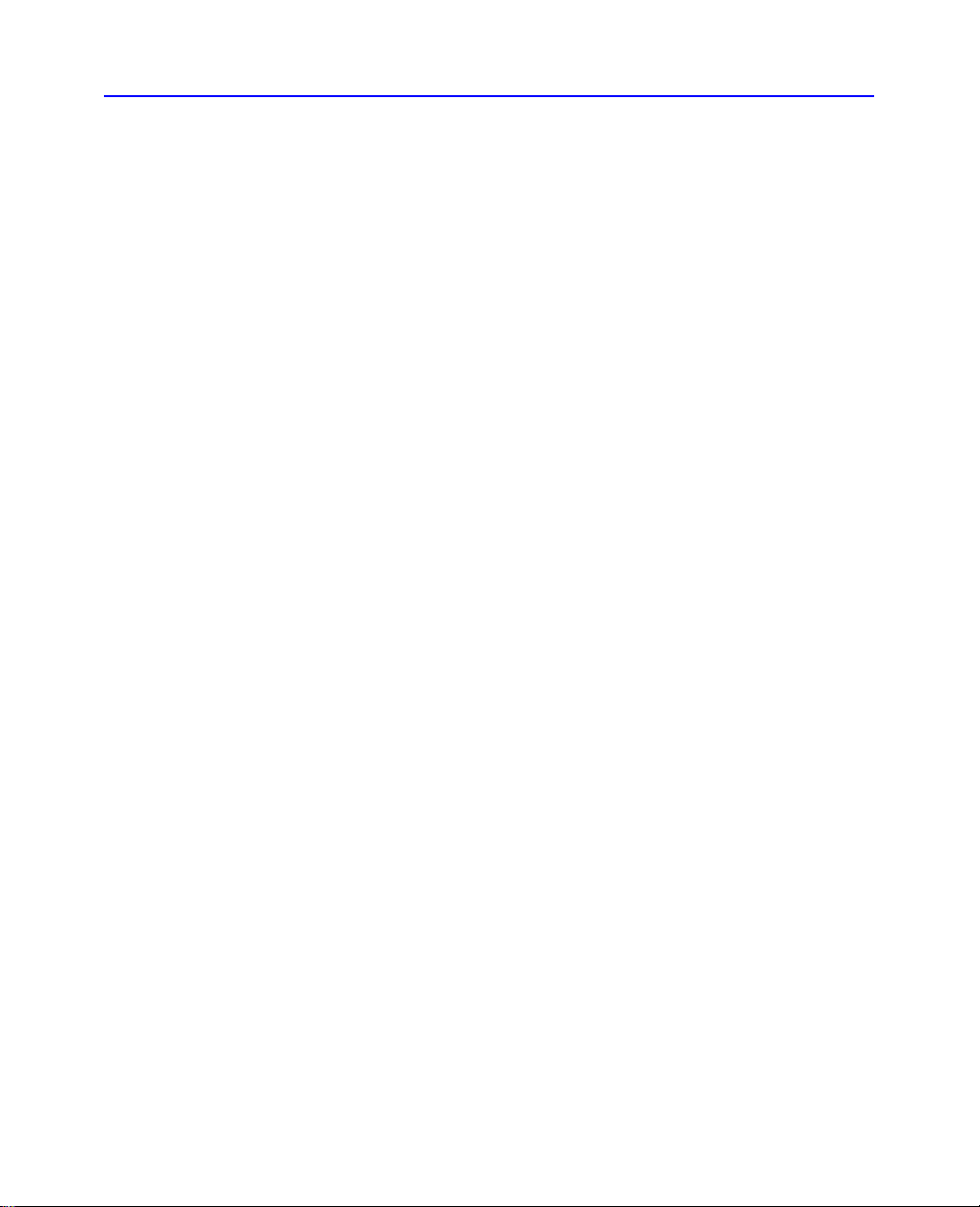
Verklaring van beperkte garantie van Hewlett-Packard
HP CD-Writer Plus-station
DUUR VAN DE BEPERKTE GARANTIE Hardware - 1 jaar Software - 90 dagen
1. HP garandeert u, de eindgebruiker en klant, dat de hardware, accessoires en
benodigdheden van HP vrij van defecten in materialen en arbeid zullen zijn vanaf
de datum van aankoop, gedurende de periode die hierboven aangegeven is. Als HP
tijdens de garantieperiode op de hoogte wordt gesteld van dergelijke defecten, dan
zal HP producten die defect blijken te zijn naar eigen inzicht repareren of
vervangen. Vervangingsproducten zijn nieuwe of nagenoeg nieuwe producten.
2. HP garandeert u dat HP-software na de datum van aankoop, gedurende de
periode die hierboven aangegeven is, niet zal falen in het uitvoeren van de
programmeerinstructies, als gevolg van defecten in materiaal of arbeid, indien
deze goed geïnstalleerd en gebruikt wordt. Als HP tijdens de garantieperiode op de
hoogte wordt gesteld van dergelijke defecten, dan zal HP de softwaremedia
waarvan de programmeerinstructies niet worden uitgevoerd als gevolg van
dergelijke defecten, vervangen.
3. HP garandeert niet dat de werking van HP-producten ononderbroken of vrij
van fouten zal zijn. Als HP niet in staat is om een product binnen een redelijke
termijn te repareren of te vervangen conform de gegarandeerde staat, dan hebt u
recht op teruggave van de aankoopprijs na prompte retournering van het product.
4. HP-producten kunnen geproduceerde onderdelen bevatten die overeenkomen
met nieuwe onderdelen wat betreft prestatie, of die incidenteel gebruikt zijn.
5. De garantie is niet van toepassing op defecten die het resultaat zijn van (a)
onjuist of onvoldoende onderhoud of kalibratie, (b) software, interface,
onderdelen of benodigdheden die niet door HP geleverd zijn (c) ongeautoriseerde
aanpassing of verkeerd gebruik, (d) gebruik buiten de omgevingsspecificaties die
zijn opgegeven voor het product, of (e) onjuiste voorbereiding of onderhoud van
de locatie.
6. HP GEEFT GEEN ENKELE ANDERE UITDRUKKELIJKE GARANTIE OF
CONDITIE, SCHRIFTELIJK NOCH MONDELING. BINNEN HETGEEN IS
TOEGESTAAN DOOR DE NATIONALE WETGEVING IS ELKE IMPLICIETE
GARANTIE OF CONDITIE VAN VERKOOPBAARHEID, TOEREIKENDE KWALITEIT
OF GESCHIKTHEID VOOR EEN BEPAALD DOEL BEPERKT TOT DE DUUR VAN DE
UITDRUKKELIJKE GARANTIE DIE HIERBOVEN UITEENGEZET IS. In sommige
landen, staten of provincies zijn beperkingen op de duur van een impliciete
garantie niet toegestaan, dus is het mogelijk dat de bovenstaande beperking of
uitsluiting niet op u van toepassing is. Deze garantie geeft u specifieke juridische
rechten en mogelijk hebt u nog andere rechten die van land tot land, van staat tot
staat of van provincie tot provincie kunnen verschillen.
7. IN DE MATE DIE IS TOEGESTAAN DOOR DE NATIONALE WETGEVING, ZIJN
DE REMEDIES IN DEZE GARANTIEVERKLARING DE ENIGE REMEDIES WAAROP
U AANSPRAAK KUNT MAKEN. BEHALVE ZOALS HIERBOVEN AANGEGEVEN IS,
ZULLEN HP OF HAAR LEVERANCIERS IN GEEN ENKEL GEVAL AANSPRAKELIJK
ZIJN VOOR VERLIES VAN GEGEVENS OF VOOR DIRECTE, SPECIALE OF
INCIDENTELE SCHADE, GEVOLGSCHADE (INCLUSIEF MISGELOPEN WINST OF
VERLOREN GEGEVENS) OF ANDERE SCHADE, ONGEACHT OF DEZE GEBASEERD
ZIJN OP EEN CONTRACT, ONRECHTMATIGHEID OF EEN ANDERE BASIS
HEBBEN. In sommige landen, staten of provincies is uitsluiting of beperking van
incidentele of gevolgschade niet toegestaan, dus is het mogelijk dat de
bovenstaande beperking of uitsluiting niet op u van toepassing is.
xi
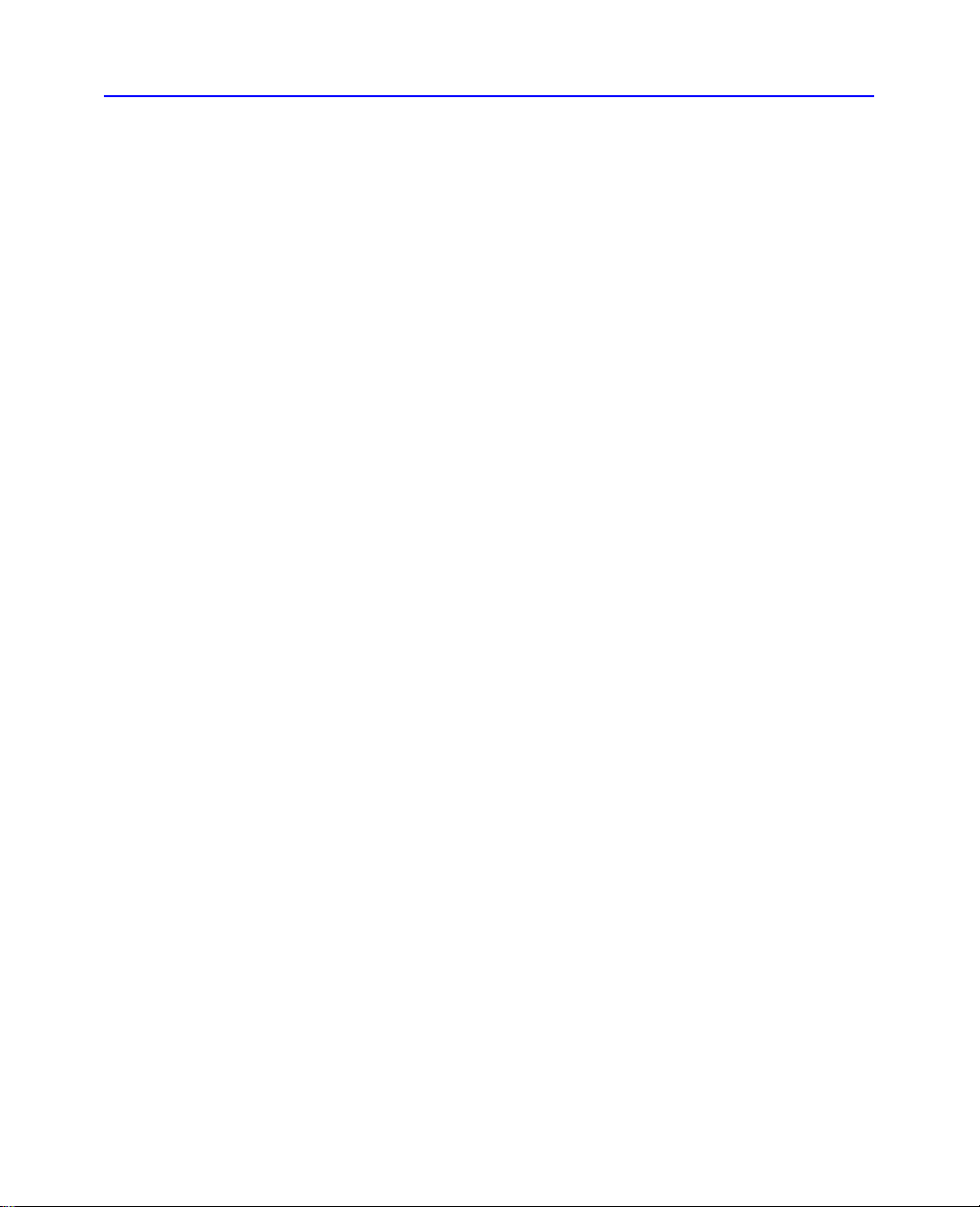
xii
VOOR KLANTENTRANSACTIES IN AUSTRALIE EN NIEUW-ZEELAND: DE
GARANTIEBEPALINGEN UIT DEZE VERKLARING SLUITEN, BEHALVE IN DE
MATE DIE DOOR DE WETGEVING TOEGESTAAN IS, DE VERPLICHTE
GRONDRECHTEN DIE VAN TOEPASSING ZIJN OP DE VERKOOP VAN DIT
PRODUCT AAN U NIET UIT, BEPERKEN OF WIJZIGEN DEZE NIET EN VORMEN
ER EEN AANVULLING OP.
HEWLETT-PACKARD JAAR 2000 GARANTIE
VOOR PRODUCTEN GEDISTRIBUEERD VIA RESELLERS
HP biedt de garantie, die onderhevig is aan alle bepalingen en beperkingen van de
HP Beperkte garantieverklaring die met dit HP-product geleverd wordt, dat dit HPproduct correct datumgegevens kan verwerken (inclusief maar niet beperkt tot,
berekenen, vergelijken en op volgorde zetten) van, naar en tussen de twintigste en
eenentwintigste eeuw, en het jaar 1999 en 2000, inclusief
schrikkeljaarberekeningen, wanneer gebruikt overeenkomstig de
productdocumentatie geleverd door HP (incl. instructies voor het installeren van
patches of upgrades), met dien verstande dat alle andere producten (bijv.
hardware, software, firmware) gebruikt in combinatie met een dergelijk HPproduct (dergelijke HP-producten) er op correcte wijze datumgegevens mee
kunnen uitwisselen. De Jaar 2000 garantie verloopt op 31 januari 2001.
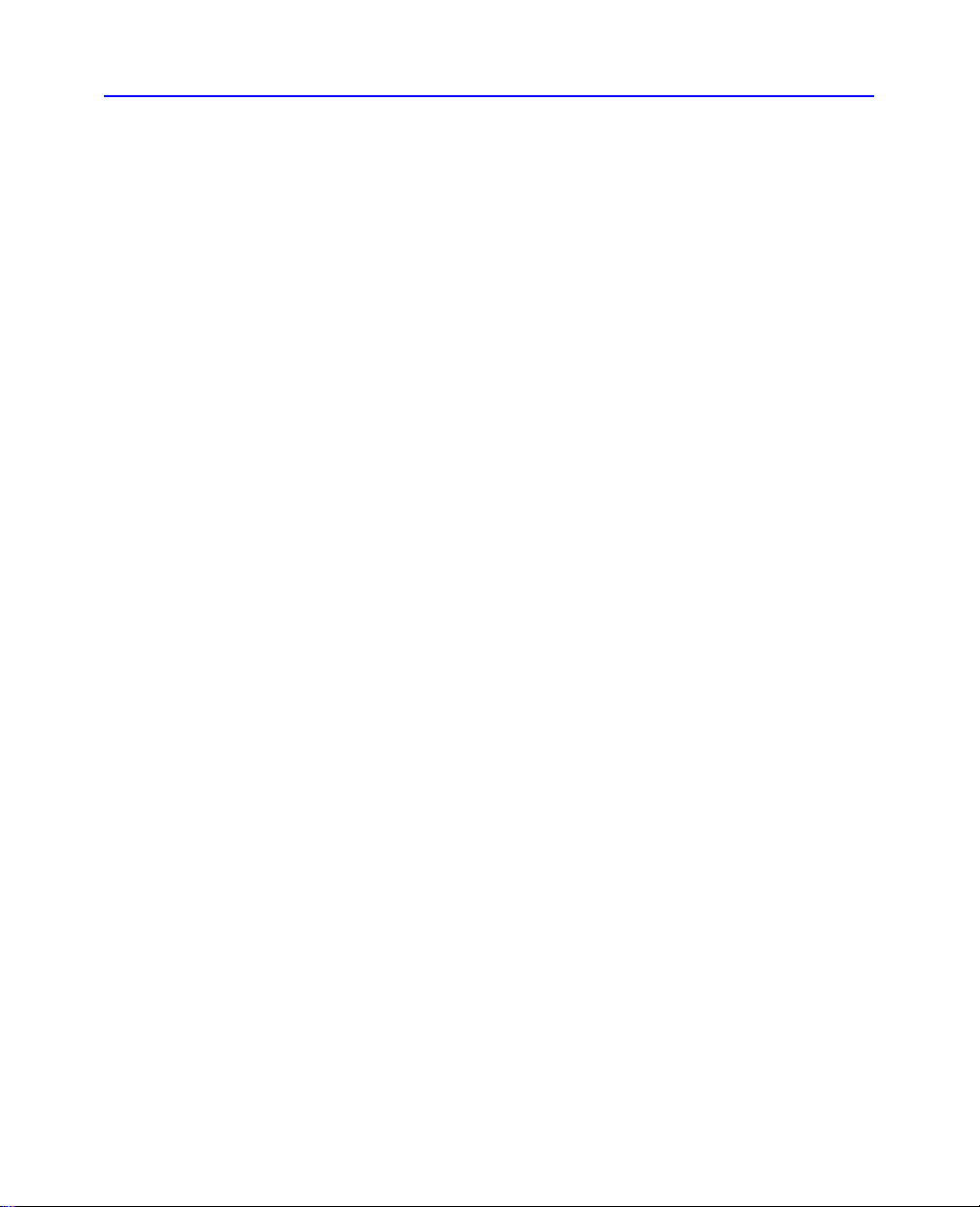
HP softwarelicentie-overeenkomst
LET OP: GEBRUIK VAN DE SOFTWARE IS AFHANKELIJK VAN DE HPSOFTWARELICENTIEBEPALINGEN DIE HIERONDER UITEENGEZET WORDEN.
GEBRUIK VAN DE SOFTWARE GEEFT AAN DAT U DEZE LICENTIEBEPALINGEN
ACCEPTEERT. ALS U DEZE LICENTIEBEPALINGEN NIET ACCEPTEERT, KUNT U
DE SOFTWARE RETOURNEREN VOOR EEN VOLLEDIGE RESTITUTIE. ALS DE
SOFTWARE IN COMBINATIE MET EEN ANDER PRODUCT VERKOCHT IS, KUNT U
HET VOLLEDIGE ONGEBRUIKTE PRODUCT RETOURNEREN VOOR EEN
VOLLEDIGE RESTITUTIE.
HP SOFTWARELICENTIEBEPALINGEN
Verlening van gebruiksrecht. HP verleent u een gebruiksrecht voor het gebruik
van drie (3) kopieën van de software, maar uitsluitend in combinatie met het HP
hardware product dat met de software werd geleverd. “Gebruik” betekent opslaan,
laden, installeren, uitvoeren of weergeven van de software. U mag de software niet
wijzigen en geen licentie- of controlefuncties van de software uitschakelen.
Eigendom. De software en het copyright ervan is het eigendom van HP of
onafhankelijke leveranciers. Uw licentie betreft geen titelatuur of eigendom van
de software en het betreft geen verkoop van rechten op de software. De
onafhankelijke leveranciers van HP kunnen hun rechten beschermen in geval van
schending van deze licentiebepalingen.
Kopieën en aanpassingen. U mag alleen kopieën of aanpassingen van de software
maken voor archiveringsdoeleinden of wanneer het kopiëren of aanpassen een
essentiële stap van het geautoriseerde gebruik van de software vormt. U moet alle
copyright-kennisgevingen uit de oorspronkelijke software in alle kopieën en
aanpassingen reproduceren. U mag de software niet naar een bulletin board of
soortgelijk systeem kopiëren.
xiii
Geen disassemblage of decodering. U mag de software niet disassembleren of
decompileren zonder voorafgaande schriftelijke toestemming van HP. In sommige
rechtsgebieden is het mogelijk dat de toestemming van HP niet nodig is voor
beperkte disassemblage of decompilatie. Op verzoek dient u HP te voorzien van
redelijk gedetailleerde informatie over eventuele disassemblage of decompilatie. U
mag de software niet decoderen, tenzij decodering een noodzakelijk onderdeel van
het gebruik van de software vormt.
Overdracht. Uw licentie wordt automatisch beëindigd bij overdracht van de
software. Bij overdracht dient u de software, inclusief alle kopieën en gerelateerde
documentatie, aan de andere partij te leveren. De andere partij moet deze
licentiebepalingen accepteren als voorwaarde voor de overdracht.
Beëindiging. HP kan uw licentie beëindigen na kennisgeving van het feit dat niet
voldaan is aan deze licentiebepalingen. Bij beëindiging moet u de software, samen
met alle kopieën, aanpassingen en samengevoegde delen in elke vorm,
onmiddellijk vernietigen.
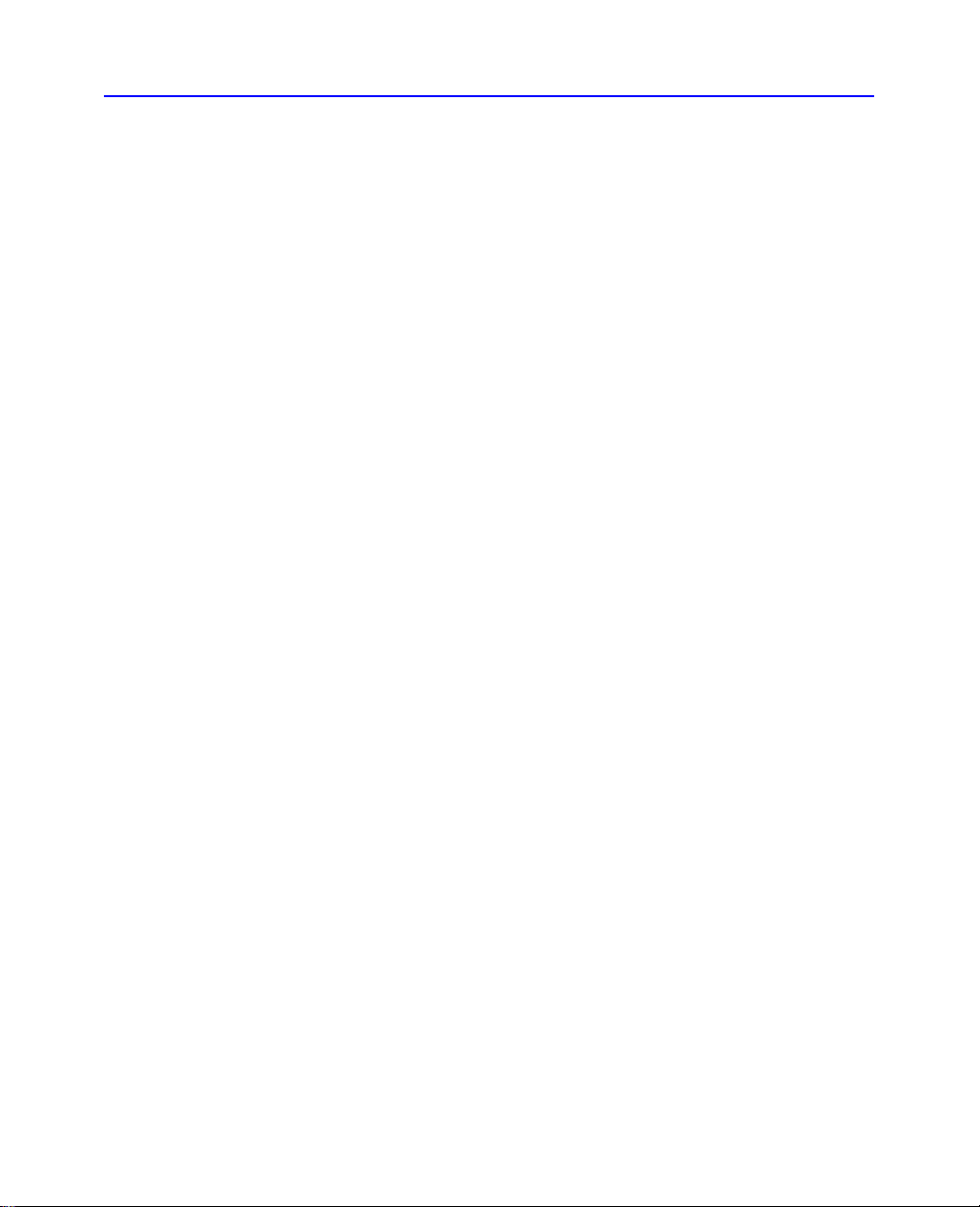
xiv
Exportvereisten. U mag de software of enige kopie of aanpassing ervan niet
exporteren of opnieuw exporteren op enige wijze die in strijd is met van
toepassing zijnde wetten of voorschriften.
Beperkte rechten van de Amerikaanse regering. De software en alle
begeleidende documentatie zijn volledig met particuliere middelen ontwikkeld.
Deze worden geleverd en gelicensieerd als “commerciële computersoftware” zoals
gedefinieerd in DFARS 252.227-7013 (oktober 1988), DFARS 252.211-7015 (mei
1991) of DFARS 252.227-7014 (juni 1995), als een “commercieel artikel” zoals
gedefinieerd in FAR 2.101(a) of als “Beperkte computersoftware” zoals gedefinieerd
in FAR 52.227-19 (juni 1987) (of enige equivalente regulatie of contractclausule
van een instantie), zoals van toepassing is. U hebt alleen de rechten die aan
dergelijke software en begeleidende documentatie verbonden zijn door de van
toepassing zijnde FAR- of DFARS-clausule of de standaardsoftware-overeenkomst
van HP voor het betreffende product.
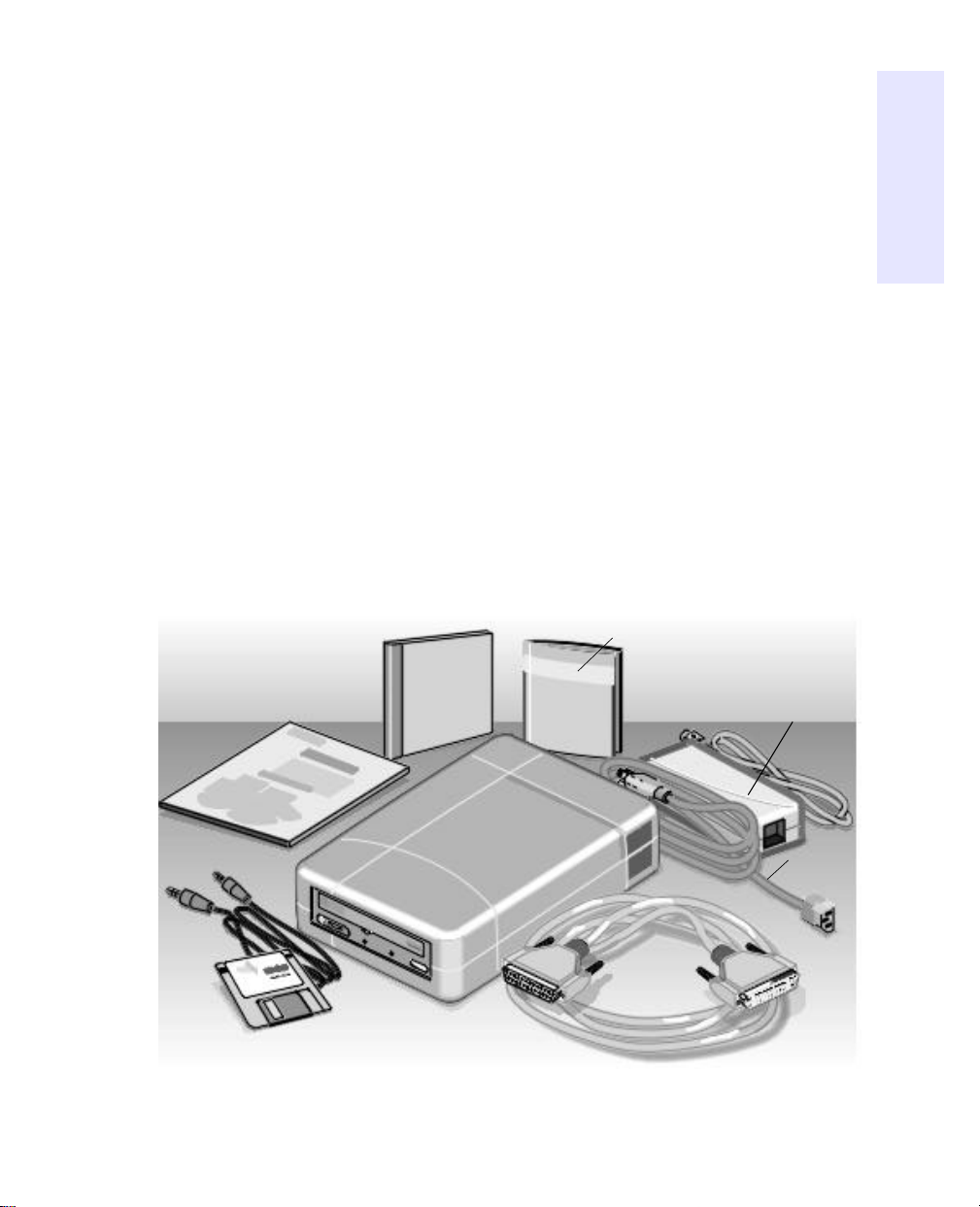
Hoofdstuk 1: CD-Writer Plus
aansluiten en software
installeren
Hoofdstuk 1:
CD-Writer Plus
aansluiten en software
installeren
Wat zit er in het pakket
Verzeker u ervan dat u de onderstaande onderdelen hebt. (Bewaar de
verpakking voor het geval dat u het CD-Writer Plus-station moet
vervoeren.)
Lege herbeschrijfbare
CD
Handboek
Software-installatie-CD’s
Voedingseenheid
Audiokabel
HP CD-Writer Plus-station
Installatiediskette
stuurprogramma
Voedingskabel
Datakabel
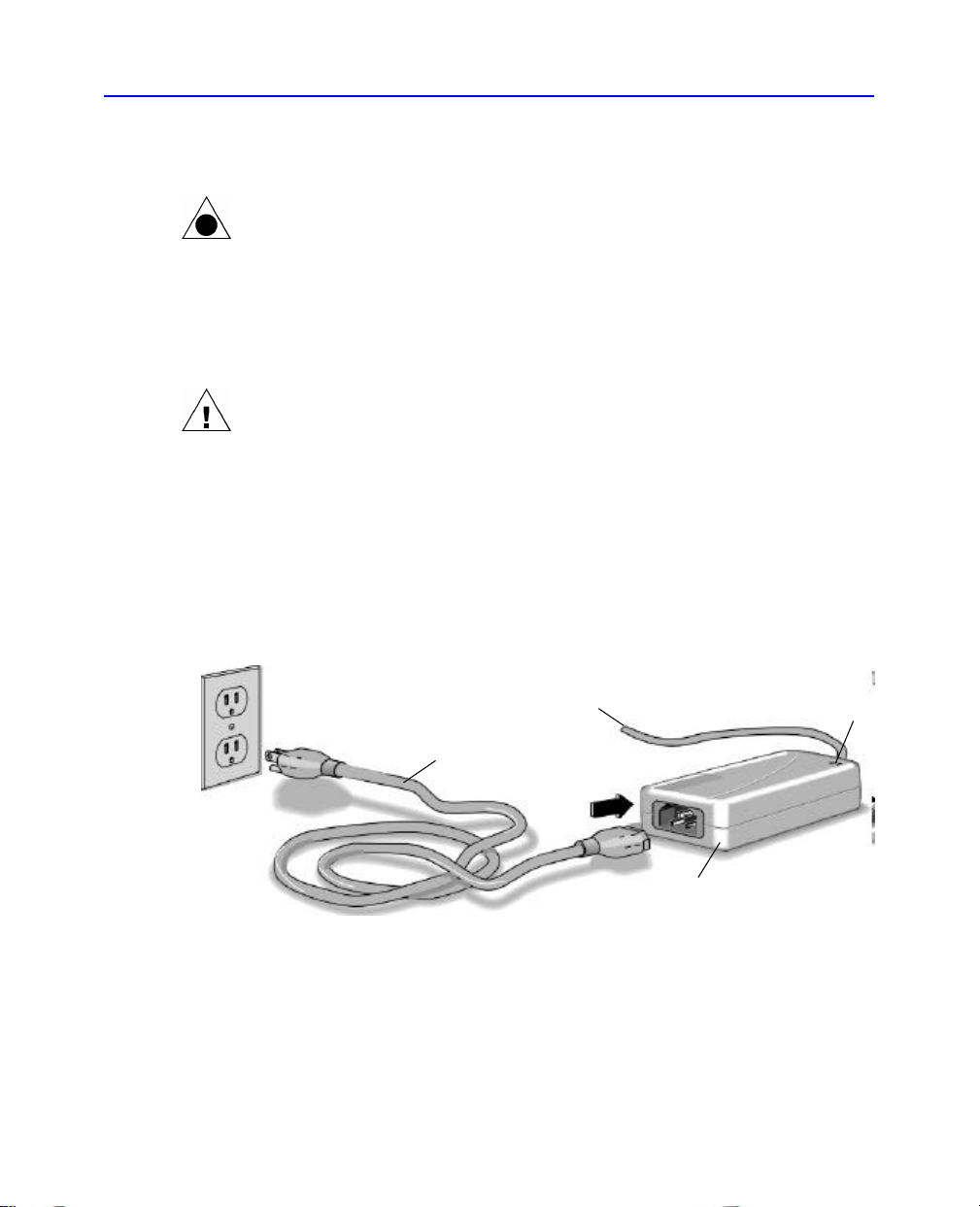
1-2 Een CD-Writer Plus aansluiten
Een CD-Writer Plus aansluiten
LET OP: Het CD-Writer Plus-station bevat gevoelige, uitermate precieze
optische onderdelen. Deze kunnen beschadigd raken wanneer het CD-Writer
Plus-station geschud wordt of wanneer het valt. Ga daarom altijd voorzichtig te
werk.
Opmerking: Raadpleeg het handboek van de computer voor aanvullende
informatie.
WAARSCHUWING: De externe behuizing van het CD-Writer Plus-station mag
NOOIT geopend worden. Als u vermoedt dat er problemen zijn met het station,
laat dan een controle uitvoeren door een bevoegde HP-technicus. Zie ”Bijlage B:
Klantenondersteuning”.
1. Sluit Windows af en zet de computer UIT.
OPMERKING: Het CD-Writer Plus-station kan worden gebruikt met laptops,
desktops en towers die voldoen aan de “Minimumsysteemeisen” op pagina A-1.
2. Sluit een uiteinde van de voedingskabel aan op de voedingseenheid en
het andere uiteinde op een stopcontact of een stroomstrip. (De stekker en
het stopcontact kunnen er in uw land anders uitzien.
Voedingskabel
Naar CD-Writer Plus-station
Voedingseenheid
Groen lampje
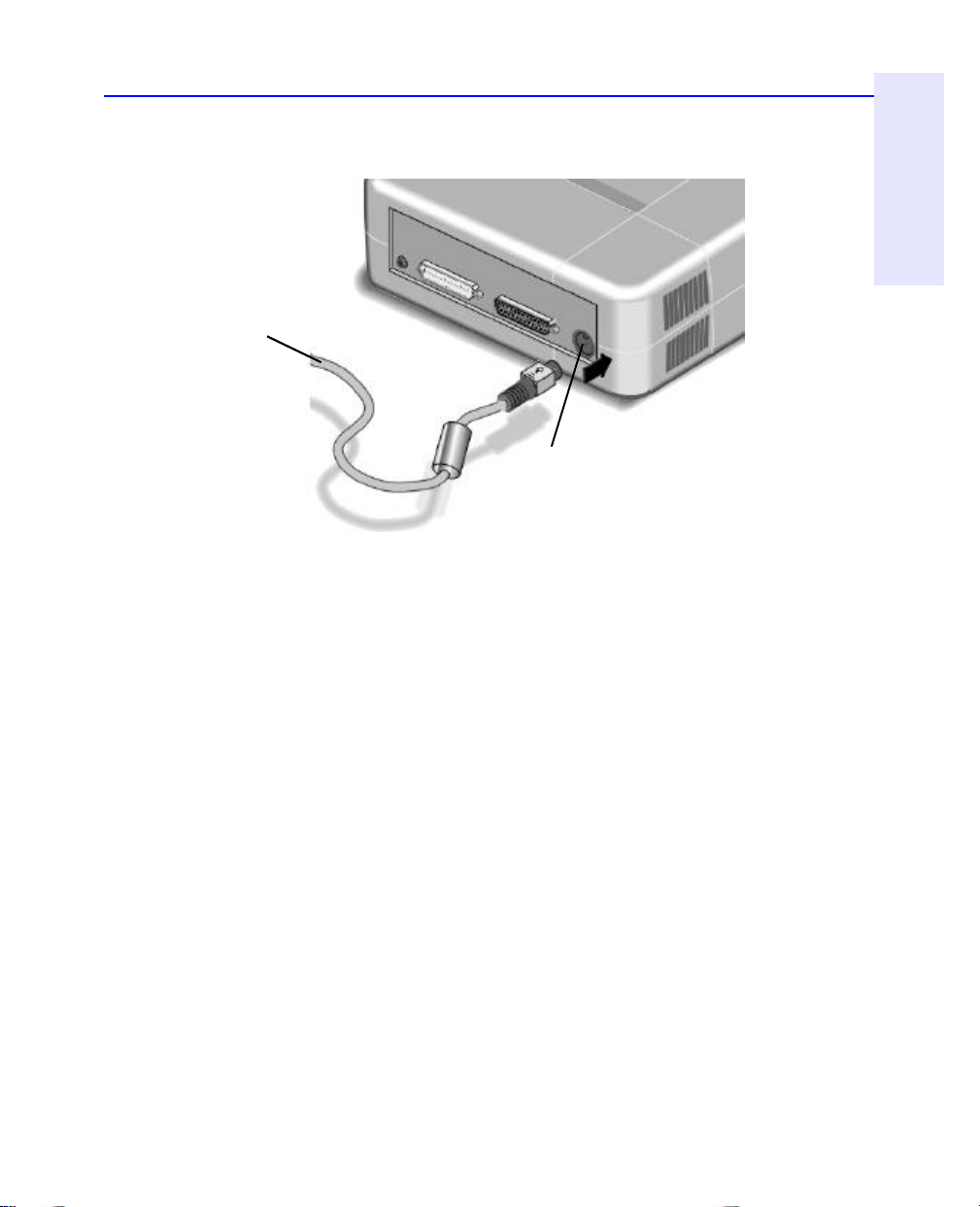
Een CD-Writer Plus aansluiten 1-3
Hoofdstuk 1: CD-Writer Plus
aansluiten en software
installeren
3. Sluit de voedingseenheid aan op de achterzijde van het CD-Writer Plus-
Naar voedingseenheid
station (de pijl op de kabel is naar boven gericht).
(pijl naar boven)
Voedingsconnector
Controleer of het CD-Writer Plus-station stroom ontvangt door de CDlade te openen en te sluiten met de uitwerptoets.
Opmerking: Het CD-Writer Plus-station en de voedingseenheid hebben geen
stroomschakelaar. De voedingseenheid schakelt automatisch over op de
stroombesparende modus wanneer het station niet wordt gebruikt en kan ook
altijd ingeschakeld blijven. U kunt de voedingseenheid echter loskoppelen
zonder dat het CD-Writer Plus-station beschadigd raakt.
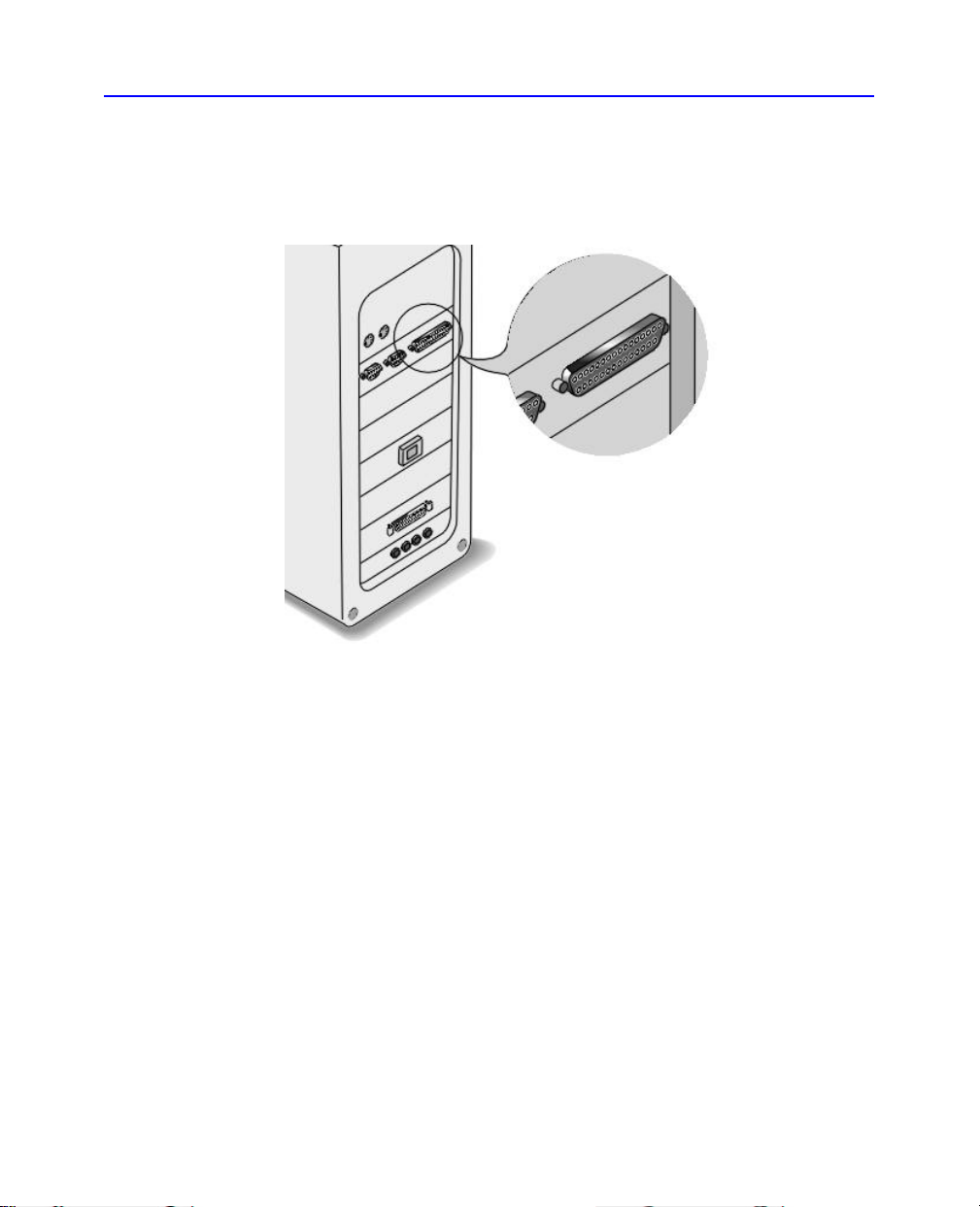
1-4 Een CD-Writer Plus aansluiten
4. Zoek de parallelle-poortconnector (printerpoort) op de computer.
Als u de parallelle-poortconnector niet kunt vinden, dan is de printer hier
mogelijk al op aangesloten. Het CD-Writer Plus-station kan de parallelle
poort delen met de printer.
Selecteer een beschikbare parallelle
poort.
TIP: Het CD-Writer Plus-station kan een
parallelle poort delen met een printer
Parallelle poorten
hebben contacten
voor 25 pinnen.
Als het CD-Writer Plus-station en de printer dezelfde parallelle poort
delen, ga dan door met de volgende stap.
Als het CD-Writer Plus-station geen parallelle poort deelt met de printer,
ga dan door met stap 6.
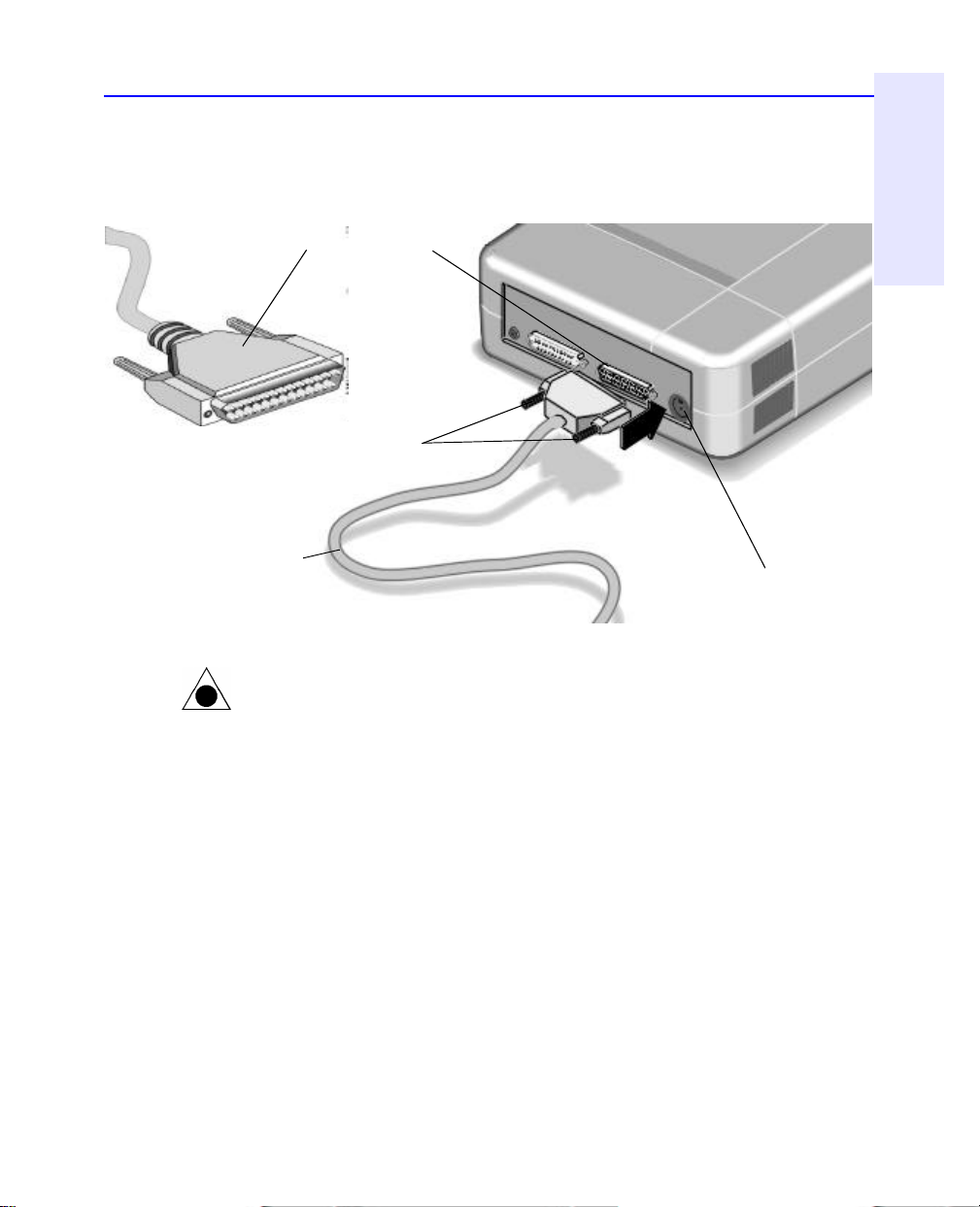
Een CD-Writer Plus aansluiten 1-5
Hoofdstuk 1: CD-Writer Plus
aansluiten en software
installeren
5. Als de printerkabel aangesloten is op de parallelle poort van de computer,
maak deze dan los van de computer en sluit hem aan op de connector
van het CD-Writer Plus-station die zich het dichtst bij de
voedingskabelconnector bevindt.
Printerconnector
Draai de schroeven
van de connector
vast.
Datakabel printer
(Als een printer de parallelle poort deelt met het
CD-Writer Plus-station.)
Connector
voedingskabel
LET OP: Er mogen alleen printers (en geen andere apparaten) worden
aangesloten op de printerconnector van het CD-Writer Plus-station.
Opmerking: Als de printer is aangesloten op het CD-Writer Plus-station, dan
kan dit leiden tot onvoorspelbare resultaten wanneer documenten worden
afgedrukt terwijl het herschrijfbare CD-station wordt gebruikt (bijvoorbeeld
wanneer audio CD's worden afgespeeld of naar CD wordt geschreven); dit is een
functie die niet ondersteund wordt. De oorzaak hiervan ligt in het feit dat de
printer en het CD-Writer Plus-station dezelfde datakabel gebruiken.

1-6 Een CD-Writer Plus aansluiten
6. Sluit de datakabel van het CD-Writer Plus-station aan op de 25-pins
parallelle-poortconnector van de computer en draai de schroeven
handvast aan.
Sluit de andere connector van de datakabel aan op het herschrijfbare
station en draai de schroeven vast.
Sluit dit uiteinde aan op
de parallelle poort van
de computer.
Sluit dit uiteinde aan op
het CD-Writer Plus-station
Datakabel van CD-Writer Plus-station
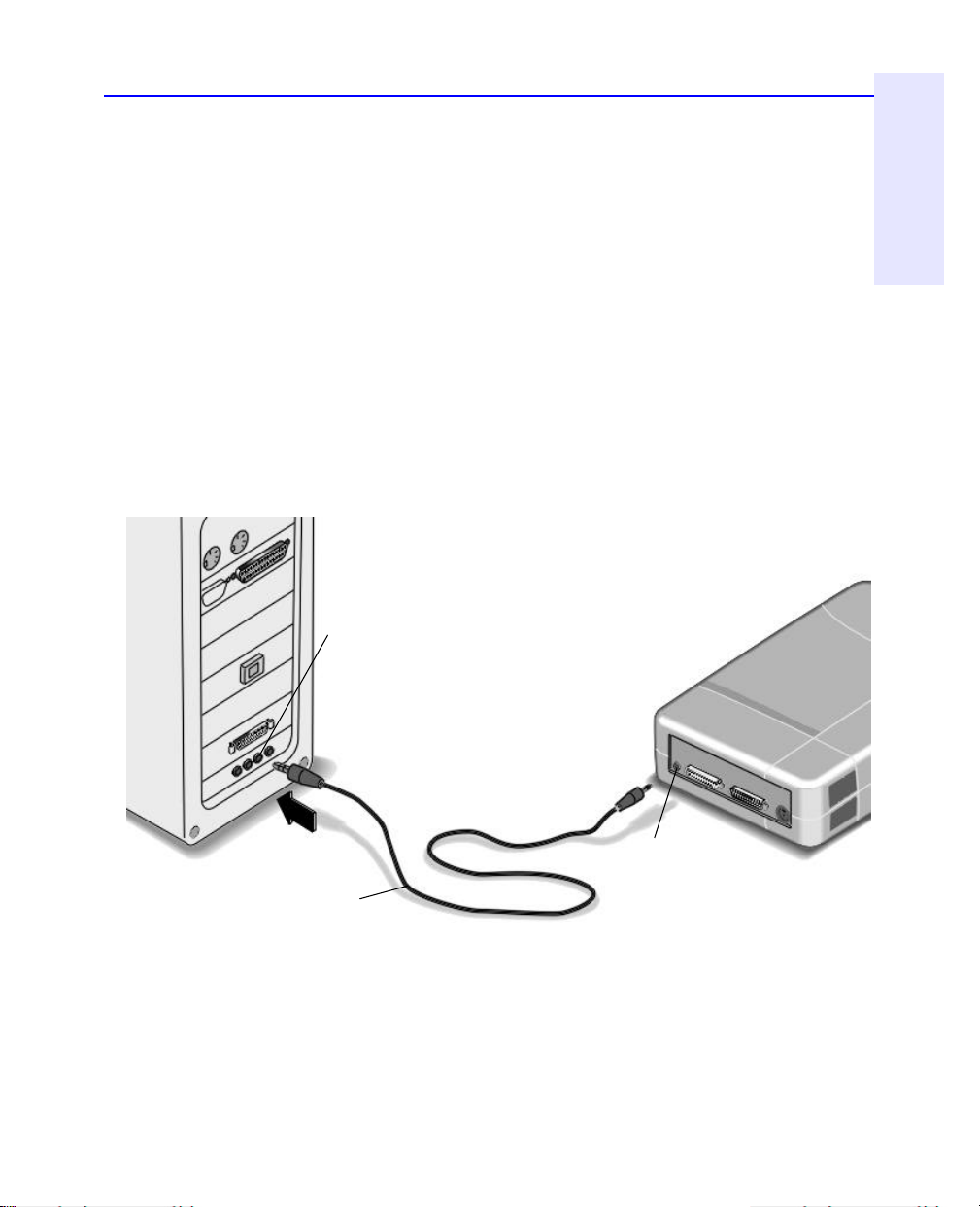
Een CD-Writer Plus aansluiten 1-7
Hoofdstuk 1: CD-Writer Plus
aansluiten en software
installeren
7. De audiokabel kan OPTIONEEL worden aangesloten. Als u de kabel niet
wilt aansluiten, ga dan door met stap 10.
De audiokabel wordt uitsluitend gebruikt voor het luisteren naar muziekCD’s via het geluidssysteem van de computer. Als u niet over een
geluidskaart beschikt, kunt u naar muziek-CD’s luisteren via een
koptelefoon of de luidsprekers aan de voorzijde van het CD-Writer Plusstation.
Opmerking: Wanneer het CD-Writer Plus-station muziek of gegevens opneemt,
wordt de datakabel gebruikt en niet de audiokabel.
8. Als u een geluidskaart hebt, sluit u de audiokabel aan op een LINE INaudioconnector aan de achterzijde van de computer. (De geluidskaart kan
een ander label hebben.)
9. Sluit het andere uiteinde van de audiokabel aan op de audioconnector
aan de achterzijde van het CD-Writer Plus-station.
LINE IN-connector op
geluidskaart (De geluidskaart die u gebruikt kan
een ander label hebben.)
Audioconnector
Audiokabel
(optioneel)
10. Sluit de computer aan en zet deze AAN.
11. U kunt nu de stuurprogramma's voor de parallelle poort en de
toepassingssoftware installeren. (Zie “De software installeren voor
Windows 95/98, of Windows NT 4.0” op pagina 1-8.)

1-8 Als u problemen ondervindt
Als u problemen ondervindt
Nadat het CD-Writer Plus-station is aangesloten en de computer is
aangezet, start de computer normaal gesproken op de gebruikelijke
manier op. Wanneer dit niet het geval is, controleer dan het volgende:
■ Is de voedingseenheid van de computer aangesloten?
■ Is ieder apparaat aangesloten en aangezet?
■ Zijn alle kabels goed aangesloten op de achterzijde van de computer
en het CD-Writer Plus-station?
■ Zet de computer uit. Wacht ten minste 20 seconden alvorens de
computer weer aan te zetten.
De software installeren voor Windows 95/98, of Windows NT 4.0
Nadat het CD-Writer Plus-station is aangesloten op de computer, kan de
toepassingssoftware worden geïnstalleerd.
Als uw computer WEL een CD-ROM-station heeft:
1. Plaats de CD met de label “Software schijf 1” in het CD-ROM-station
(niet in het CD-Writer Plus-station). Het hoofdmenu wordt weergegeven:
Klik op het
pictogram
CD-Writer
Plus
installeren
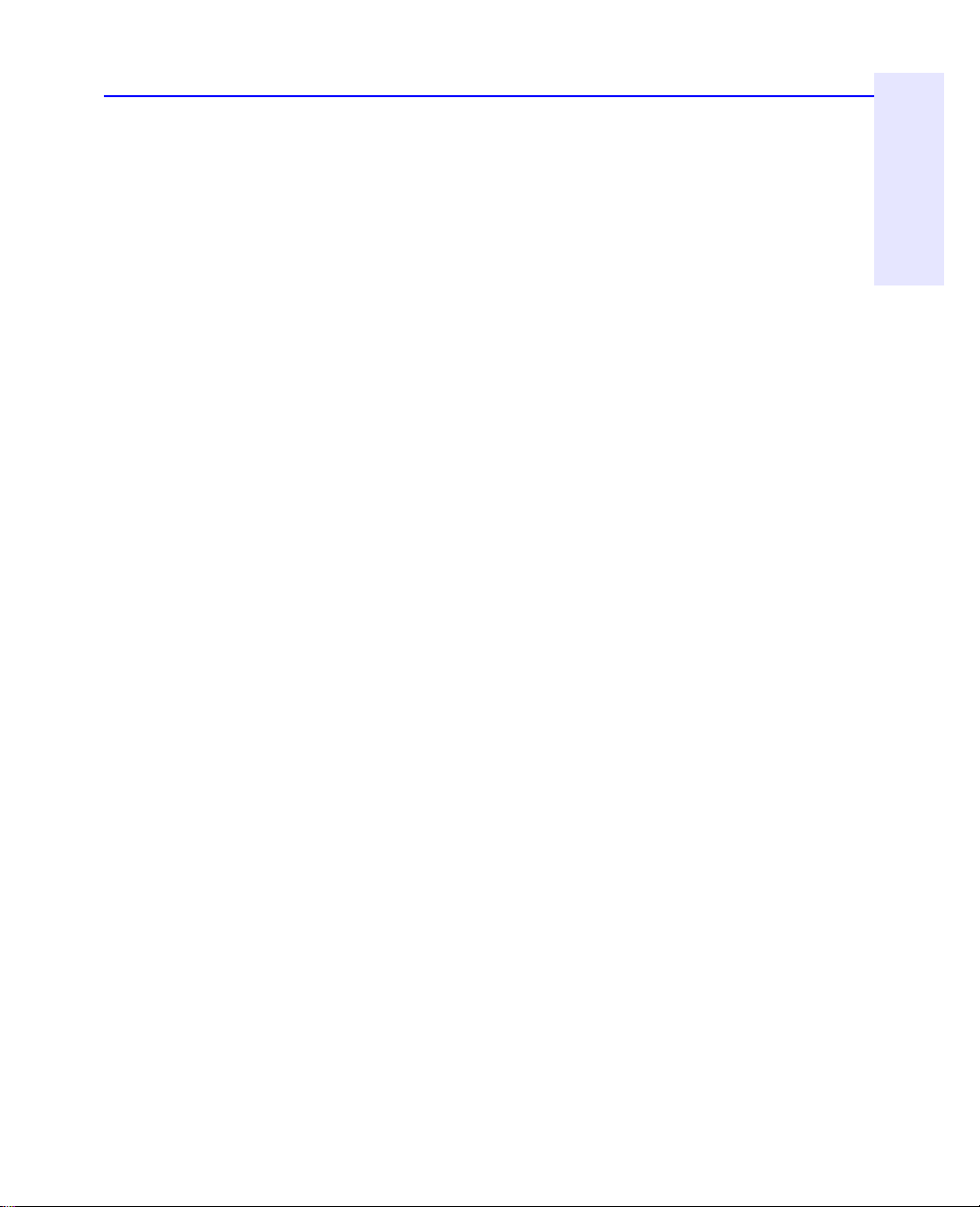
De software installeren voor Windows 95/98, of Windows NT 4.0 1-9
Hoofdstuk 1: CD-Writer Plus
aansluiten en software
installeren
Als het hoofdmenu niet automatisch wordt weergegeven, klikt u op de
knop Start op de taakbalk, selecteert u Uitvoeren, typt u
D:\SETUP
(waarbij D: de letter voor uw CD-station is) en kiest u vervolgens OK.
2. Klik op het pictogram CD-Writer Plus installeren. Volg de instructies op
het scherm.
Als uw computer GEEN CD-ROM-station heeft:
1. Om CD-Writer Plus onmiddellijk te starten, plaatst u de diskette met de
label Installatie stuurprogramma in het diskettestation.
2. Klik op de knop Start op de taakbalk en selecteer Uitvoeren.
3. Typ
A:\SETUP (waarbij A: de letter voor uw diskettestation is) en druk
ENTER. De stuurprogrammabestanden voor de parallelle poort worden
op
nu geïnstalleerd. Dit kan een paar minuten in beslag nemen en de cursor
kan gedurende die tijd niet worden verplaatst.
4. Start de computer opnieuw op wanneer daarom wordt gevraagd.
5. Plaats de CD met de label “Software schijf 1” in het nieuwe CD-Writer
Plus-station.
Als het hoofdmenu niet automatisch wordt weergegeven, klikt u op de
knop Start op de taakbalk, selecteert u Uitvoeren, typt u
D:\SETUP
(waarbij D: de letter voor uw CD-station is) en kiest u vervolgens OK.
6. Klik op het pictogram CD-Writer Plus installeren. Volg de instructies op
het scherm.
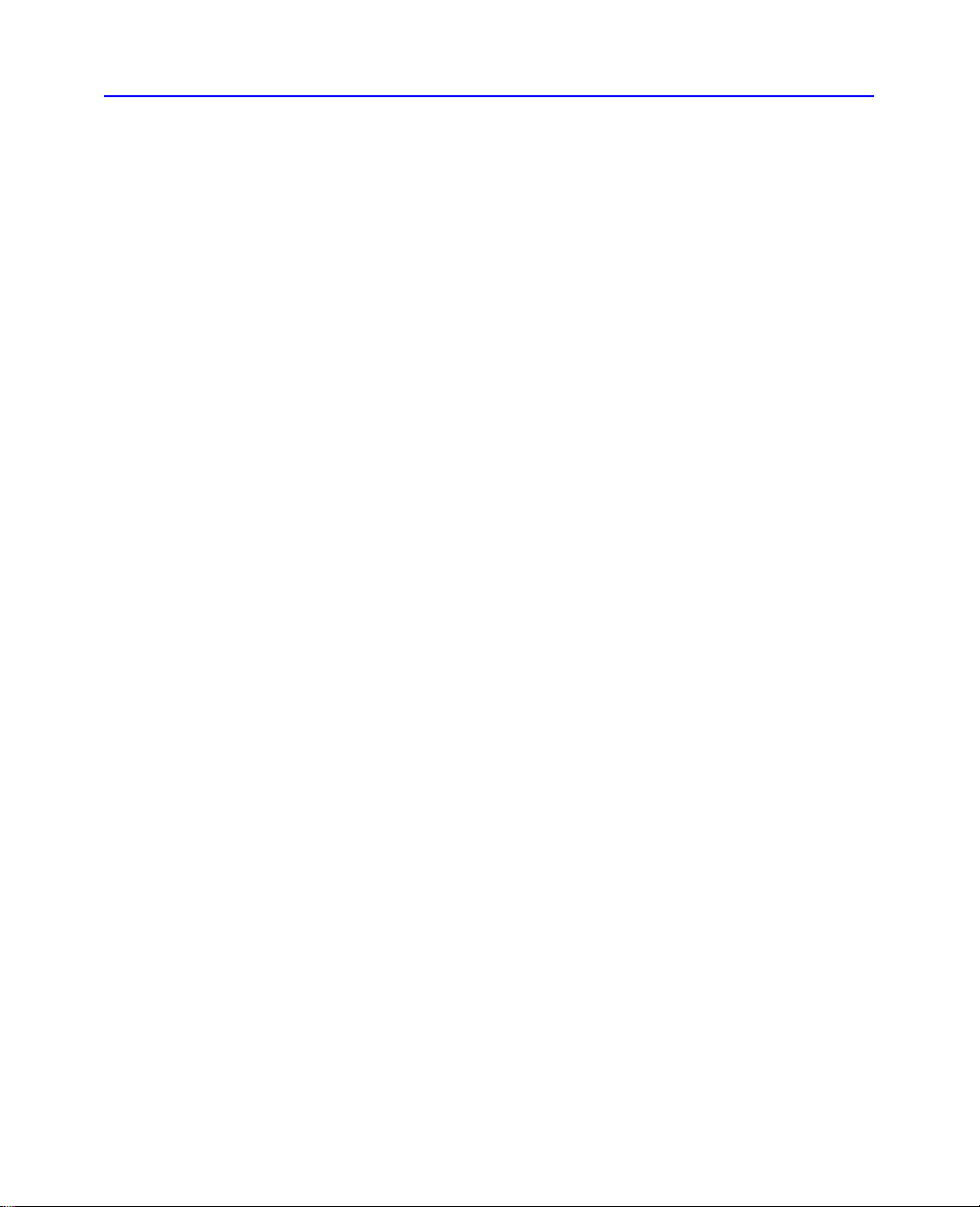
1-10 Als u problemen ondervindt
Als u problemen ondervindt
Wat u eerst kunt proberen
■ Controleer of de computer en alle apparaten zijn aangesloten en
aangezet.
■ Ga na of de computer voldoet aan de “Minimumsysteemeisen” op
pagina A-1.
■ Zet de computer uit, wacht 20 seconden, en zet de computer daarna
weer aan. Koppel het CD-Writer-station los en sluit het weer aan. Dit
wordt “cycling power” genoemd.
■ Maak alle kabels los, ga na of er verbogen pinnen zijn, buig deze recht
en sluit de kabels vervolgens weer aan. Soms wordt een kabel correct
uitgelijnd of een pin-aansluiting gecorrigeerd wanneer de kabel
opnieuw wordt aangesloten, zodat een goede aansluiting ontstaat.
■ Controleer de lijst met veelvoorkomende symptomen (op pagina 3-8)
en het Lees.mij-bestand.
■ Controleer of er geen omschakelapparaat aanwezig is in de
kabelconfiguratie van het CD-Writer-station.
■ Als een printer is aangesloten op het CD-Writer-station, controleer
dan of de computer het CD-Writer Plus-station kan detecteren
wanneer de printer niet is aangesloten.
■ Controleer of de parallelle poort daadwerkelijk is geconfigureerd als
EPP of ECP. Raadpleeg de documentatie bij de computer voor de te
volgen procedure.
Controleer of er een conflict aanwezig is met de parallelle
poort (een ander apparaat met dezelfde IRQ of I/O als de
parallelle poort).
Ga als volgt te werk om in Windows 95 of in Windows 98 te controleren of zich
een conflict voordoet:
- Klik met de rechtermuisknop op het pictogram Deze computer
- Selecteer Eigenschappen
- Selecteer het tabblad Apparaatbeheer
Ga onder SCSI-controllers naar Shuttle EPAT
Externe ATAPI Adapter en selecteer Eigenschappen
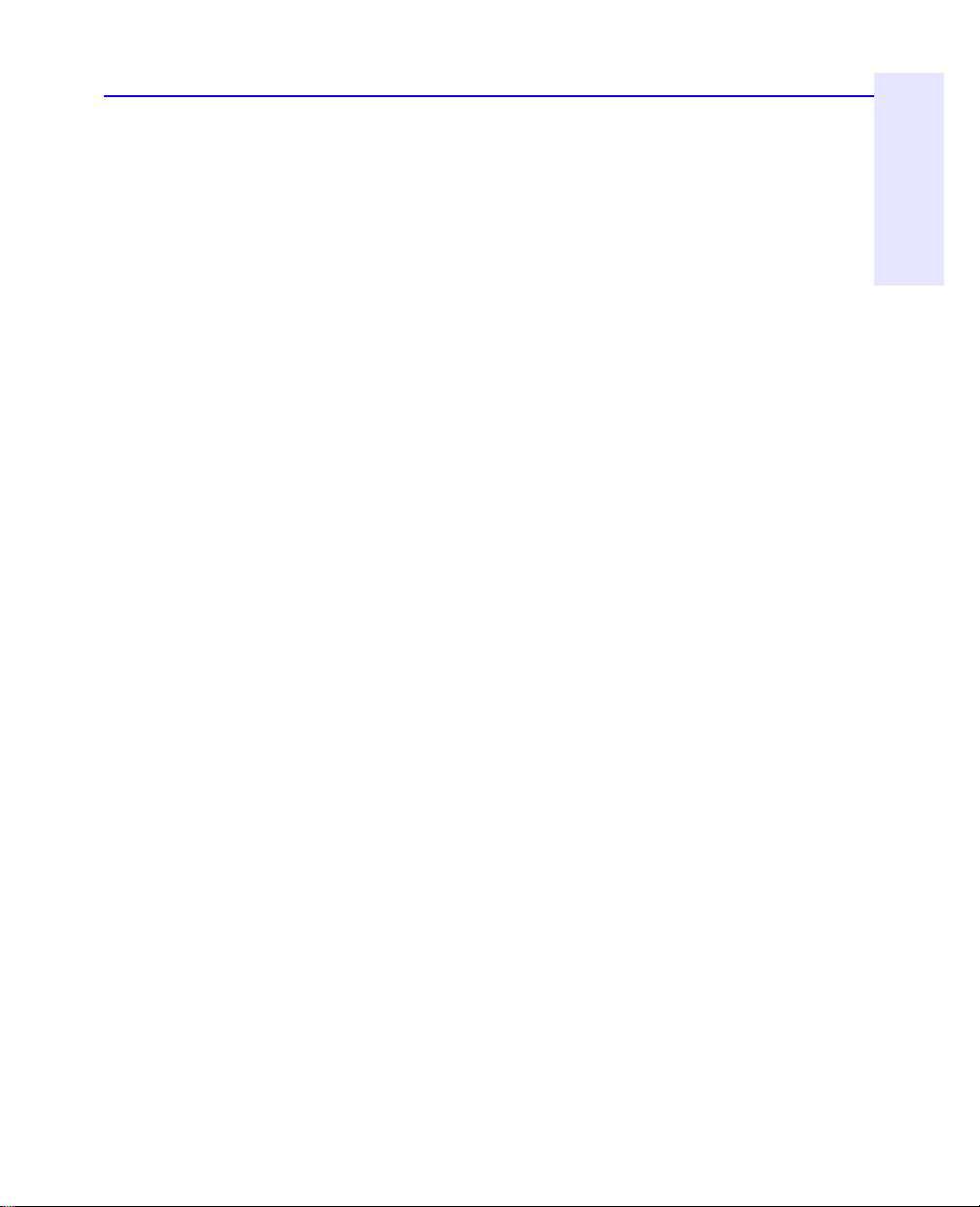
Als u problemen ondervindt 1-11
Hoofdstuk 1: CD-Writer Plus
aansluiten en software
installeren
EN
Ga onder Poorten naar Printerpoort en selecteer
Eigenschappen
Als er links van deze regel een geel uitroepteken staat,
dan doet zich een conflict voor. Ga na welk ander apparaat
dezelfde instellingen gebruikt als de parallelle poort en wijzig
de instellingen voor het andere apparaat.
Als wordt aangegeven dat er een conflict bestaat, controleer dan door
welk apparaat het conflict wordt veroorzaakt:
■ Klik in Windows 95 of Windows 98 met de rechtermuisknop op het
pictogram Deze computer, selecteer Eigenschappen, selecteer het
tabblad Apparaatbeheer, dubbelklik op het computerpictogram voor
een lijst waarin wordt aangegeven door welk apparaat iedere broninstelling op de computer wordt gebruikt.
Er wordt een foutbericht weergegeven wanneer ik dubbelklik
op het pictogram van het CD-Writer Plus-station
■ Er bevindt zich geen CD in het CD-Writer-station; plaats een CD en
probeer het opnieuw.
■ Nadat u een CD heeft geplaatst, moet u een ogenblik wachten zodat
het CD-Writer-station de CD-informatie kan lezen (wacht tot het
lampje aan de voorzijde van het station niet meer knippert en groen
blijft). Vervolgens klikt u nogmaals op het pictogram van het CDWriter Plus-station.
■ De CD kan ondersteboven of niet precies in het midden van de lade
liggen; plaats de CD opnieuw. De label moet naar boven gericht zijn.
■ U probeert van een lege beschrijfbare CD te lezen. Probeer het
opnieuw nadat u gegevens naar de CD gekopieerd hebt.
De CD-label of niet alle sessies/bestanden op de CD worden in
Windows Verkenner weergegeven
Vernieuw het scherm. Selecteer het pictogram Deze computer in
Windows Verkenner en druk op F5.
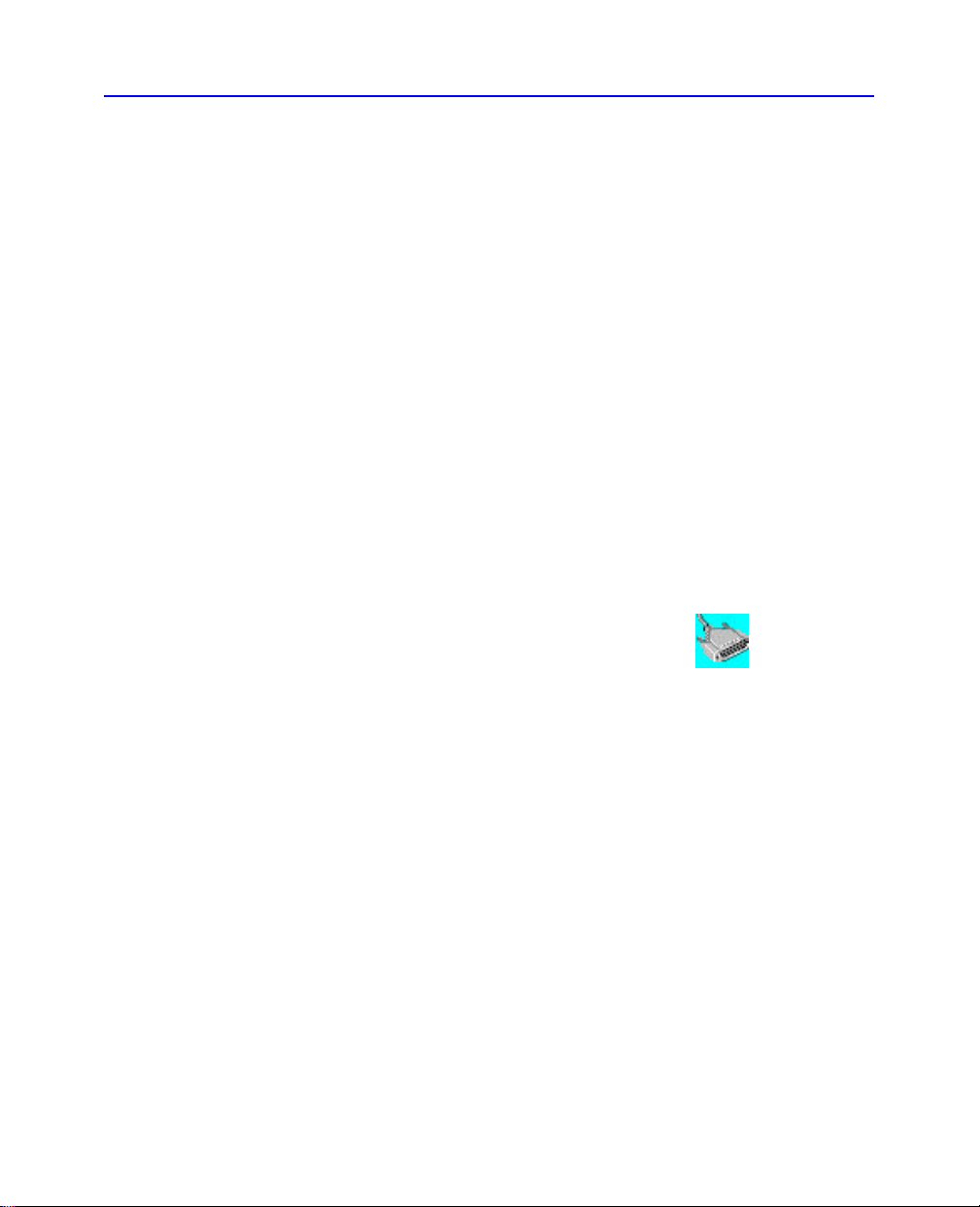
1-12 Als u problemen ondervindt
De printer werkt niet meer nadat het CD-Writer Plus-station is
aangesloten
Problemen bij het afdrukken van een bestand
■ Raadpleeg “Controleer of er een conflict aanwezig is met de parallelle poort
(een ander apparaat met dezelfde IRQ of I/O als de parallelle poort).” op
pagina 1-10. Het kan bijvoorbeeld voorkomen dat een geluidskaart of
een fax/modemkaart dezelfde IRQ gebruikt. Als zich een conflict
voordoet, wijzig dan de IRQ-instellingen voor het andere apparaat.
Raadpleeg het handboek van de computer en de andere apparaten
voor hulp.
■ Als de printer is aangesloten op het CD-Writer Plus-station, dan kan
dit leiden tot onvoorspelbare resultaten wanneer documenten
worden afgedrukt terwijl het herschrijfbare CD-station wordt gebruikt
(bijvoorbeeld wanneer audio CD's worden afgespeeld of naar CD
wordt geschreven); dit is een functie die niet ondersteund wordt. De
oorzaak hiervan ligt in het feit dat de printer en het CD-Writer Plusstation dezelfde datakabel delen.
Het systeem herkent het CD-Writer Plus-station niet
■ Klik in Windows 95 of Windows 98 op het pictogram Extern station
verbinden of loskoppelen op het bureaublad.
Selecteer Shuttle EPAT Externe ATAPI Adapter en klik op
Loskoppelen.
Start de computer opnieuw op of schakel deze uit en vervolgens weer
in. Wacht tot het groene lampje aan de voorzijde van het CD-Writer
Plus-station knippert terwijl de computer wordt opgestart.
Selecteer Shuttle EPAT Externe ATAPI Adapter en klik op
Verbinden.
■ Verzeker u ervan dat de kabels van het CD-Writer Plus-station goed
zijn aangesloten.
■ Raadpleeg “Controleer of er een conflict aanwezig is met de parallelle poort
(een ander apparaat met dezelfde IRQ of I/O als de parallelle poort).” op
pagina 1-10. Het kan bijvoorbeeld voorkomen dat een geluidskaart of
een fax/modemkaart dezelfde IRQ gebruikt. Als een conflict aanwezig
is, wijzig dan de instelling voor het andere apparaat. Raadpleeg het
handboek van de computer en de andere apparaten voor hulp.
■ Het lampje van de voedingseenheid moet constant groen zijn
wanneer deze aan beide uiteinden is aangesloten. Als het lampje
knippert, probeer dan een andere voedingsbron. Als het lampje blijft
knipperen, is de voedingskabel mogelijk beschadigd.
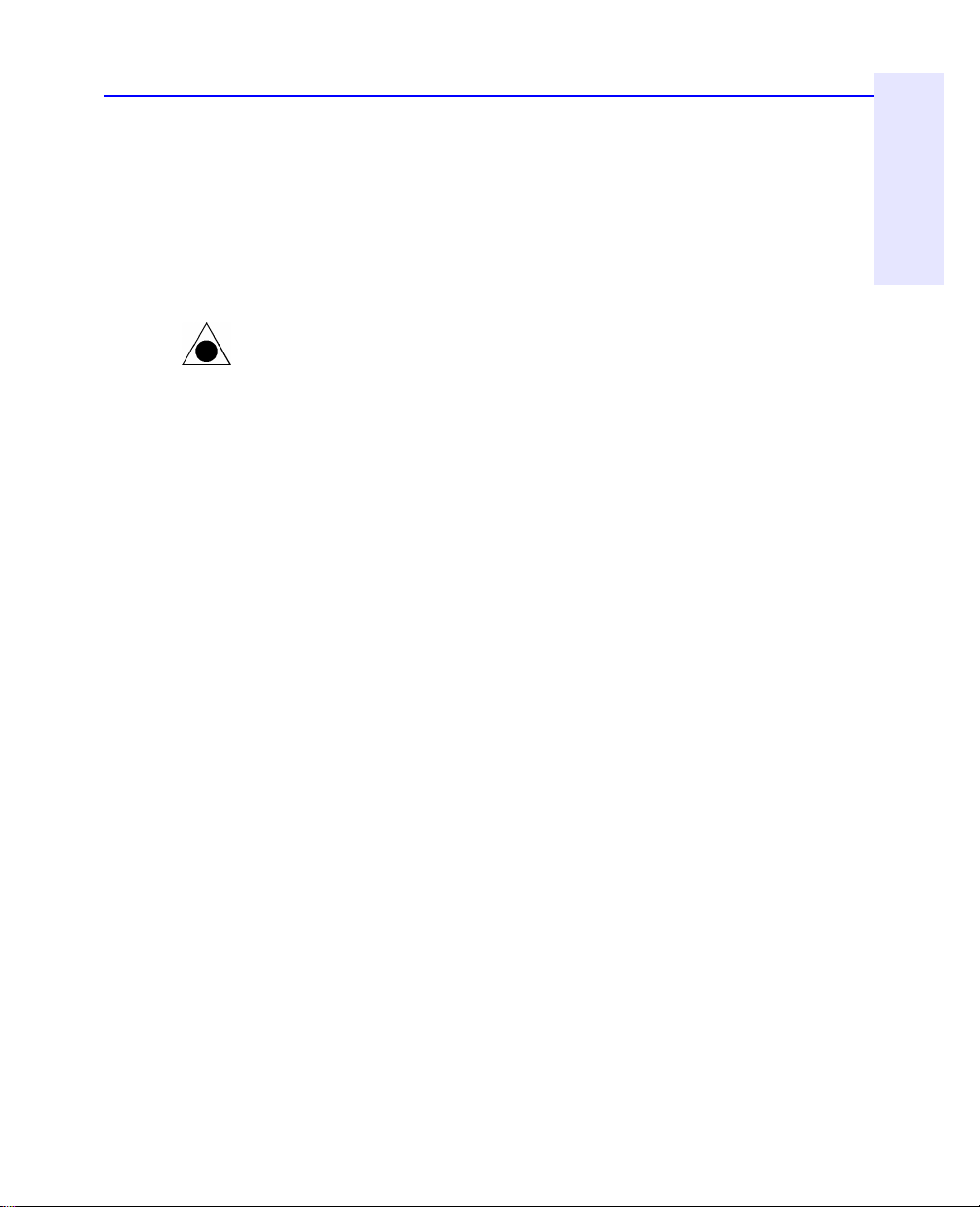
Installatie van de software ongedaan maken 1-13
Hoofdstuk 1: CD-Writer Plus
aansluiten en software
installeren
Installatie van de software ongedaan maken
U kunt alle CD-Writer Plus-programma’s of afzonderlijke programma’s
verwijderen.
LET OP: Als u de CD-Writer Plus-stationsoftware opnieuw wilt installeren,
zorg er dan voor dat u eerst de installatie van het oorspronkelijke programma
ongedaan maakt.
1. Klik op de knop Start.
■ Selecteer Programma’s
■ Selecteer HP CD-Writer Plus
■ Selecteer Extra en informatie
■ Selecteer Hulpprogramma’s
■ Klik op Installatie ongedaan maken
2. Selecteer de programma’s die u wilt verwijderen.
3. Klik op de knop Voltooien.
De software wordt verwijderd, inclusief alle verwante gegevens in het
systeemregister.
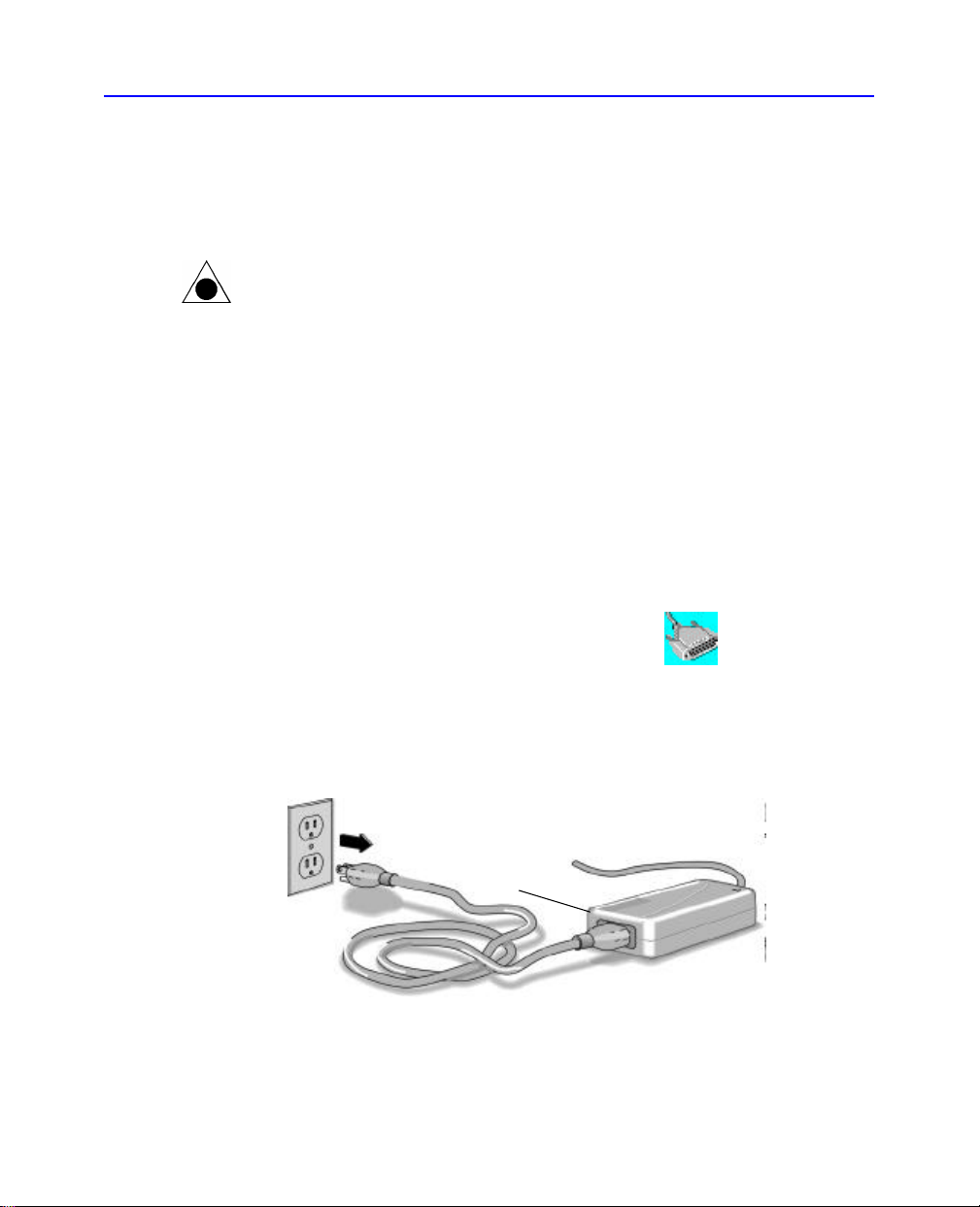
1-14 CD-Writer Plus naar een andere computer verplaatsen
CD-Writer Plus naar een andere computer verplaatsen
LET OP: Het CD-Writer Plus-station bevat gevoelige, uitermate precieze
optische onderdelen. Deze kunnen beschadigd raken wanneer het CD-Writer
Plus-station geschud wordt of wanneer het valt. Ga daarom voorzichtig te werk.
U kunt het CD-Writer Plus-station loskoppelen en het naar een ander
station verplaatsen, mits de andere computer voldoet aan de
“Minimumsysteemeisen” op pagina A-1.
Het CD-Writer Plus-station kan per keer door slechts één computer
gebruikt worden. Gebruik het CD-Writer Plus-station niet op meer dan
een computer door een omschakelapparaat te gebruiken.
Het CD-Writer Plus-station loskoppelen:
1. Ga in Windows NT naar stap 2.
Klik in Windows 95 of Windows 98 op het pictogram Extern station
aansluiten of loskoppelen op het bureaublad.
Selecteer Shuttle EPAT Externe ATAPI Adapter en klik op Loskoppelen.
2. Verwijder de CD-Writer Plus-voedingseenheid uit het stopcontact of uit
de stroomstrip. (De stekker en het stopcontact kunnen er in uw land
anders uitzien).
Voedingseenheid
OPMERKING: Er zit geen stroomschakelaar op het CD-Writer Plus-station of de
voedingseenheid. U kunt de voedingseenheid verwijderen zonder dat schade
ontstaat aan het CD-Writer Plus-station.
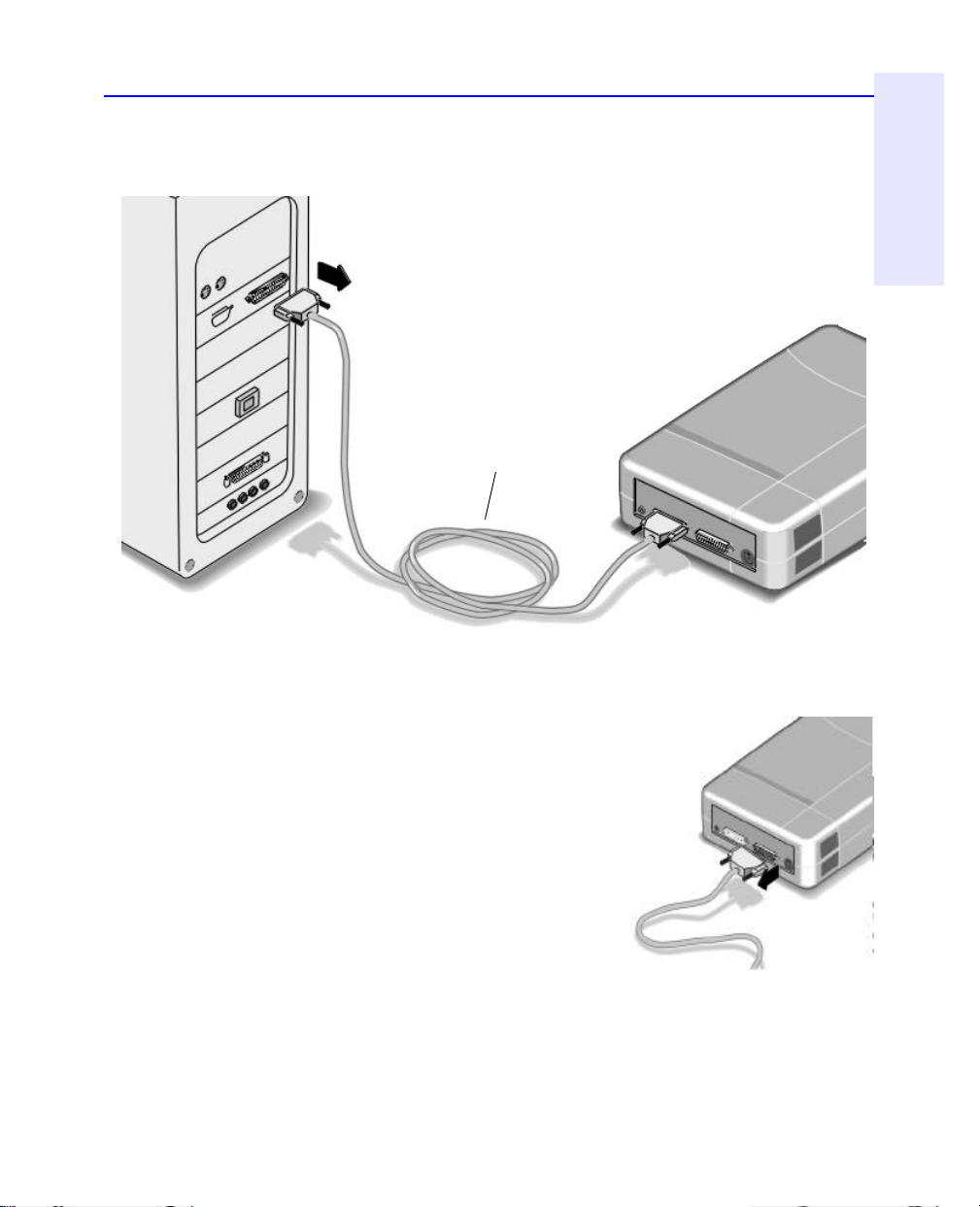
CD-Writer Plus naar een andere computer verplaatsen 1-15
Hoofdstuk 1: CD-Writer Plus
aansluiten en software
installeren
3. Maak de datakabel van het CD-Writer Plus-station en de audiokabel
(indien van toepassing) los aan de achterzijde van de computer.
Datakabel
4. Maak de printerkabel (indien van
toepassing) los van het CD-Writer
Plus-station en sluit deze aan op de
printerpoort aan de achterzijde van de
computer (andere kabels zijn niet
afgebeeld, maar wel aangesloten).
5. U kunt het CD-Writer Plus-station nu
aansluiten op een andere computer.

1-16 CD-Writer Plus naar een andere computer verplaatsen
Het CD-Writer Plus-station aansluiten op een andere computer
1. Volg de instructies voor “Een CD-Writer Plus aansluiten” op pagina 1-2.
2. De eerste keer dat u het CD-Writer Plus-station op deze computer
aansluit, volgt u de instructies in “De software installeren voor Windows
95/98, of Windows NT 4.0” op pagina 1-8.
Iedere keer daarna gaat u als volgt te werk nadat alle kabels zijn
aangesloten:
■ In Windows NT, start u de computer opnieuw op.
■ Klik in Windows 95 of Windows 98 op het pictogram Extern station
verbinden of loskoppelen op het bureaublad.
Selecteer Shuttle EPAT Externe ATAPI Adapter en klik op
Verbinden.
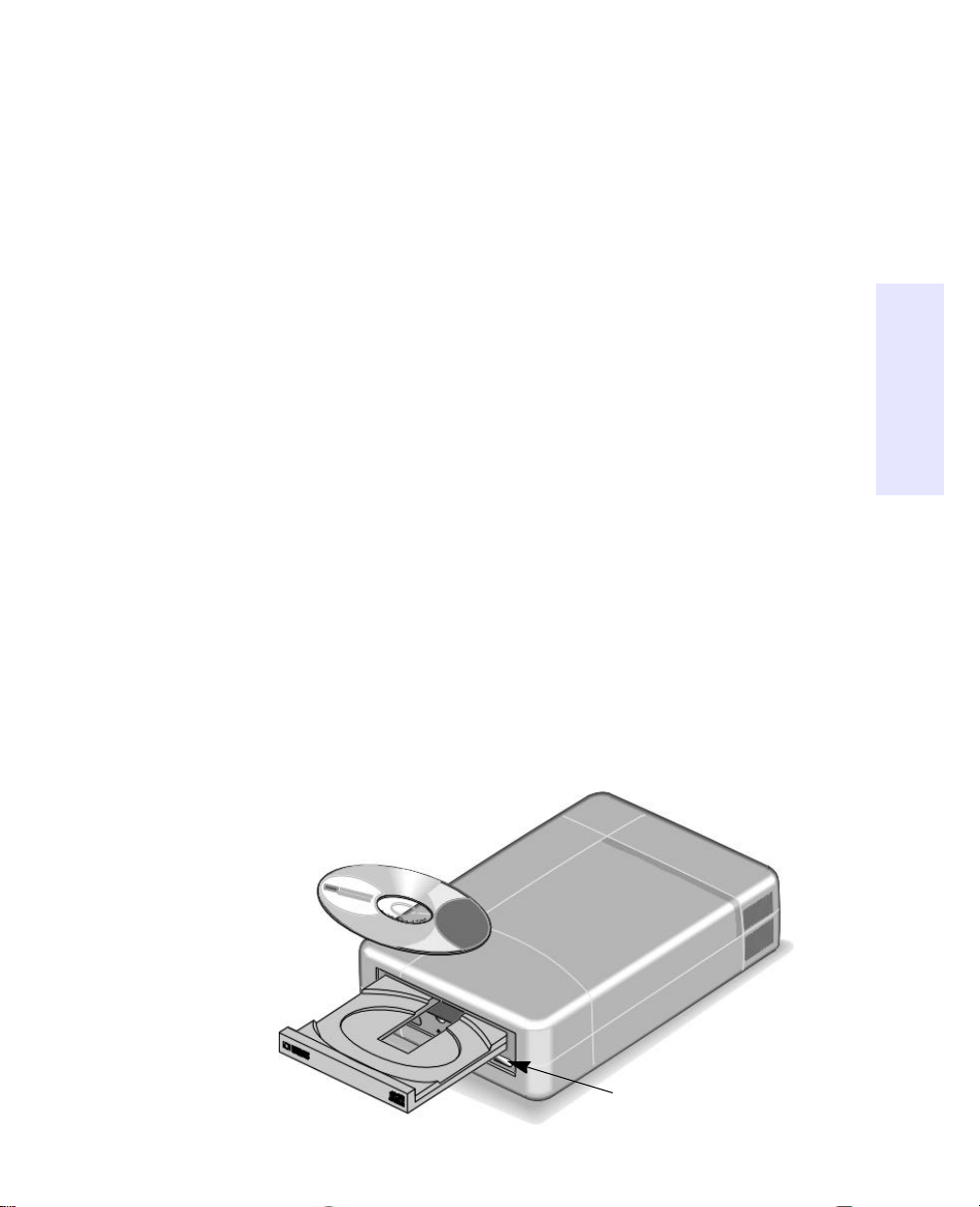
Hoofdstuk 2: De CD-Writer
Plus gebruiken
Hoofdstuk 2:
De CD-Writer Plus
gebruiken
In dit hoofdstuk wordt beschreven hoe u CD’s gebruikt, aanschaft en
onderhoudt, hoe u het station onderhoudt en hoe u kunt nagaan wat de
stationsaanduiding is.
CD’s gebruiken
Een CD plaatsen
1. Druk op de uitwerptoets op het voorpaneel van het CD-Writer Plusstation.
2. Plaats de CD in de lade met de label naar boven gericht.
Uitwerptoets
